
Benutzerhandbuch
Eine Online-Fassung dieses Benutzerhandbuchs finden
Sie unter http://primera.eu/europe/manuals.html
© 2010 Alle Rechte vorbehalten
261010-511271
*Bei
Produktregistrierung
Bedingungen unter
www.primeragarantie.de
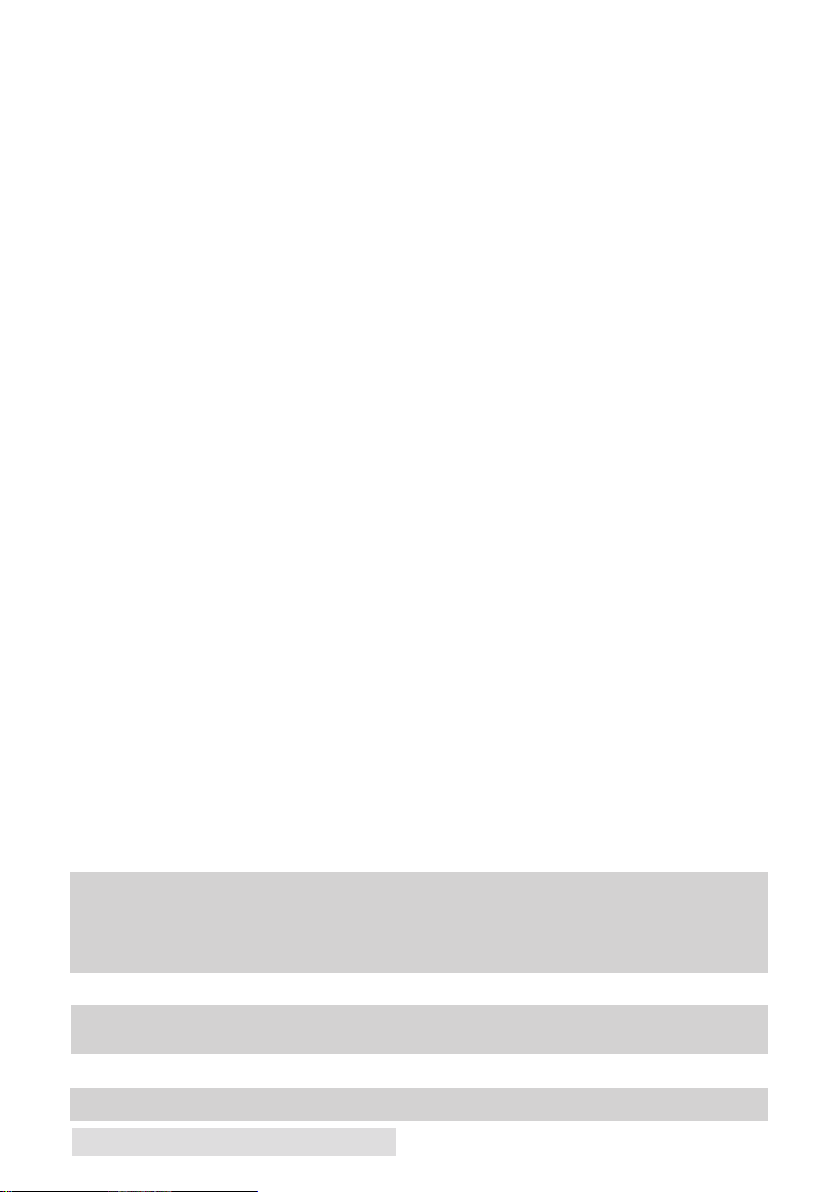
ii
Hinweise: Die Informationen in diesem Dokument können ohne Hinweis geändert werden. ES GIBT KEINE GE-
WÄHRLEISTUNG JEGLICHER ART AUF DIESES MATERIAL, INKLUSIVE, ABER NICHT AUSCHLIESSLICH
AUF, DER ENTHALTENEN ZUSICHERUNG ALLGEMEINER GEBRRAUCHSTAUGLICHKEIT UND DER GEBRAUCHSTAUGLICHKEIT FÜR EINEN BESTIMMTEN ZWECK. Es wird keine Haftung für hierin enthaltene
Fehler oder für zufällige oder daraus folgende Schäden in Verbindung mit der Ausstattung, Leistung oder den
Gebrauch von diesem Material übernommen. Dieses Dokument enthält eigentumsbezogene Informationen, die
urheberrechtlich Geschützt sind. Alle Rechte vorbehalten. Es darf ohne schriftliche, vorherige Zustimmung kein
Teil aus diesem Dokument kopiert, nachgebildet oder in eine andere Sprache übersetzt werden.
Markenzeichenvereinbarung: Windows ist ein registriertes Markenzeichen der Microsoft Corporation. Alle
anderen Markenzeichen sind Eigentum des jeweiligen Herstellers.
Druckhistorie: Edition 2.0, #070510, Copyright 2010, Alle Rechte vorbehalten.
FCC Einhaltungserklärung: Dieses Gerät erfüllt Teil 15 der FCC Regeln. Der Betrieb unterliegt den zwei folgen-
den Bedingungen: (1) dieses Gerät darf keine schädliche Beeinträchtigungen hervorrufen und (2) dieses Gerät
muss jegliche Beeinträchtigung einstecken können, inklusive Beeinträchtigungen, die einen unerwünschten Betrieb
hervorrufen.
Für Benutzer in den Vereinigten Staaten: Dieses Gerät wurde getestet und erfüllt die Anforderungen eines Class
A Digitalgerätes, gemäß Teil 15 der FCC Regeln. Diese Anforderungen wurden gestellt, um einen angebrachten
Schutz vor schädlichen Einflüssen in einer gewerblichen Umgebung zu gebieten. Dieses Gerät erzeugt, gebraucht
und kann Radiofrequenzen ausstrahlen und kann, falls nicht nach der Anleitung installiert und benutzt, zur
Beeinträchtigung von Funkverkehr führen. Allerdings wird nicht garantiert, dass eine Beein-trächtigung ausgeschlossen werden kann. Sollte dieses Gerät schädliche Beeinträchtigungen bei Funk- oder Fernsehempfang hervorrufen, was durch das ein- und ausschalten des Gerätes ermittelt werden kann, wird der Benutzer dazu angehalten diese Beeinträchtigungen durch eine der folgenden Maßnahmen zu beheben:
• Platzieren oder richten sie die Empfangsantenne neu aus.
• Vergrößern sie den Abstand zwischen dem Gerät und dem Empfänger.
• Schließen sie das Gerät an einem anderen Stromkreis als dem des Empfängers an.
• Kontaktieren sie für Hilfestellung den Händler oder einem erfahrenen Radio- / Fernsehtechniker.
Die Benutzung von abgeschirmten Kabeln ist notwendig um die Voraussetzungen für einen Class A gemäß Teil 15
der FCC Regeln zu erfüllen. Wenn Sie Änderungen jeglicher Art oder Modifikationen vornehmen, die nicht ausdrücklich in dieser Anleitung zugelassen sind, kann dies dazu führen, dass Sie die Berechtigung zu dem Betrieb
und/oder Garantieansprüche verlieren.
Für Benutzer in Kanada: Diese Digitalgerät überschreitet die Grenzen von Funkstörungen für Class A Digitalgeräte, gemäß der gesetzlichen Vorschriften für Funkstörungen des Canadian Department of Communications
nicht. Le present appareil numerique n'emet pas de bruits radioelectriques depassant les limites applicables aux
appareils numer-iques de la class B prescrites dans le Reglement sur le brouillage radioelectrique edicte par le ministere des Commu-nications du Canada.
Produktentsorgung: Entsorgen Sie den Drucker oder Verbrauchsmaterialien nicht auf die gleiche Weise wie
üblichen Hausmüll. Wenden Sie sich an die örtlichen Entsorgungsbetriebe, um mehr über Entsorgungs- und
Recyclingsmethoden zu erfahren.
Hinweis zur Batterie: Dieses Produkt enthält Perchlorat. Eine spezielle Handhabung könnte notwendig sein. Um
mehr über Perchlorate in Erfahrung zu bringen, besuchen Sie bitte:
http://www.dtsc.ca.gov/hazardouswaste/perchlorate/
WARNUNG!
SETZEN SIE DAS GERÄT WEDER REGEN NOCH FEUCHTIGKEIT AUS, UM FEUER UND
STROMSCHLÄGE ZU VERMEIDEN. ENTFERNEN SIE DAS AUSSENGEHÄUSE NICHT, UM DIE GEFAHR
EINES STROMSCHLAGES ZU REDUZIEREN. ES BEFINDEN SICH KEINE TEILE IM GERÄT DIE VOM
BENUTZER GEWAR-TET WERDEN MÜSSEN. ÜBERLASSEN SIE DIE WARTUNG SERVICEPERSONAL.
BETREIBEN SIE DAS GERÄT NUR MIT DEM AUF DER RÜCKSEITE DES GERÄTES ODER DEM NETZTEIL ANGEGEBENEN SPANNUNGEN.
WARNUNG!
BEI ABWEICHENDER BEDIENUNG; ANPASSUNGEN ODER DEM DURCHFÜHREN VON VORGÄNGEN
DIE NICHT EXPLIZIT HIERIN BESCHRIEBEN SIND, KÖNNEN GEFÄHRLICHE STRAHLUNGEN FREIGESETZT WERDEN. RADIATION.
WARNUNG!
EXPLOSIONSGEFAHR BEI DER VERWENDUNG EINES FALSCHEN BATTERIETYPEN.
ENTSORGEN SIE GEBRAUCHTE BATTERIEN GEMÄSS DER ANWEISUNGEN.
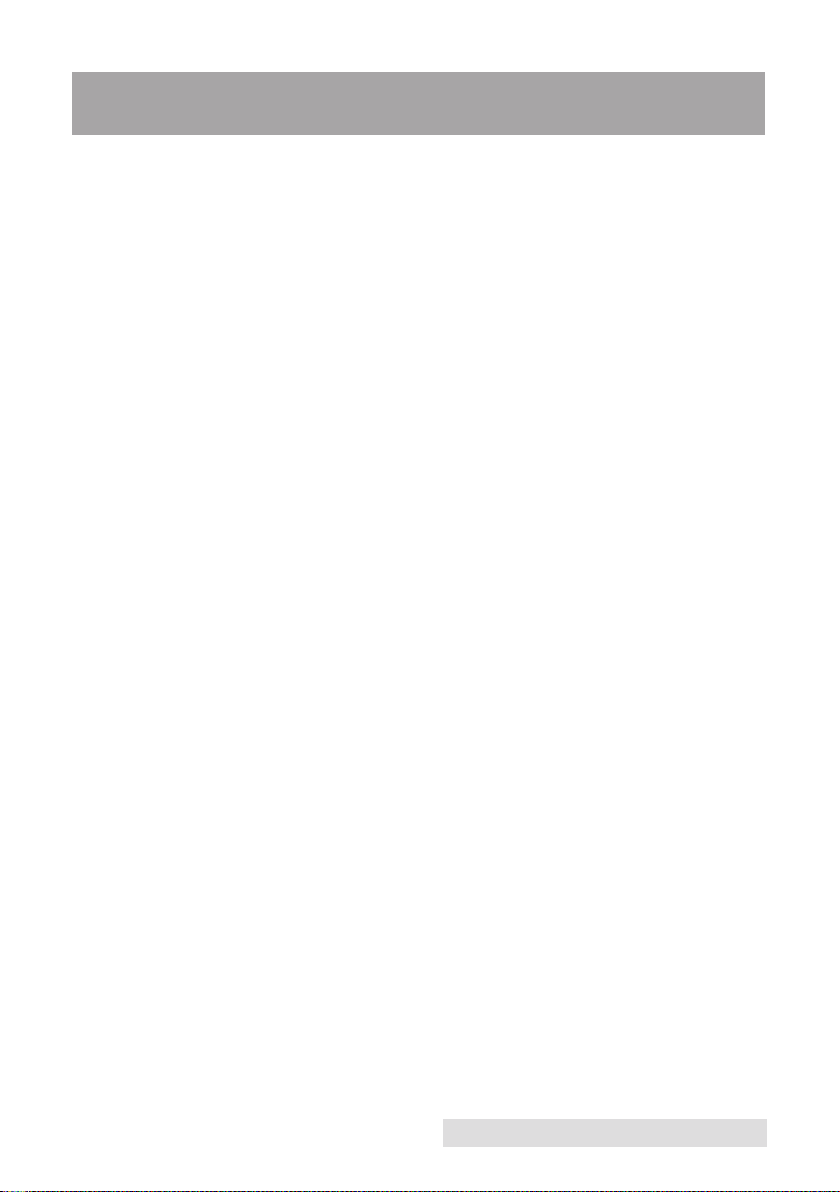
iii
Inhaltsverzeichnis
Abschnitt 1: Erste Schritte.......................................................................................1
A. Auswahl eines guten Standortes...............................................................1
B. Entpacken und Kontrolle ...........................................................................2
C. Zuordnung der Teile ...................................................................................3
D. PC-Systemvoraussetzungen.......................................................................4
Abschnitt 2: Etikettenmaterial................................................................................5
A. Etiketten- und Rollenangaben ...................................................................5
B. Einlegen der Etiketten.................................................................................8
C. Anpassen des Etikettensensors...................................................................11
D. Einstellen des Etikettensensormoduses .................................................13
E. Einstellen des Ausgabemoduses .............................................................14
Abschnitt 3: Tintenpatronen (Statusmonitor)...................................................16
A. Überwachung der Tintenstände..............................................................17
B. Benutzung der Kostenschätzung ............................................................18
C. Austausch der Tintenpatronen / Tintenstandwarnungen..................19
Abschnitt 4: Drucken .............................................................................................22
A. Benutzung von NiceLabel
〉
......................................................................22
B. Erstellen von Strichcodes mit NiceLabel〉..............................................28
C. Mit anderen Anwendungen drucken.....................................................31
D. Druckausrichtung......................................................................................32
E. Erstellen eines randlosen Drucks............................................................34
F. Druckertreibereinstellungen ....................................................................35
Abschnitt 5: Problembehebung und Wartung ..................................................40
A. Problemebehebung bei der Druckkopfausrichtung.............................40
B. Problemebehebung bei schlechter Druckqualität.................................47
C. Tipps für den Farbabgleich und das Design.........................................44
D. Erstellung eines Reports für den Support.............................................47
E. Reinigung des Druckers ...........................................................................47
F. Reinigung des Druckkopfs.......................................................................48
G. Austausch des Druckkopfs ......................................................................49
H. Deutung der Lämpchen des Druckers ...................................................52
I. Technischer Support..................................................................................52
Abschnitt 6: Technische Angaben .......................................................................53
Index ..........................................................................................................................54
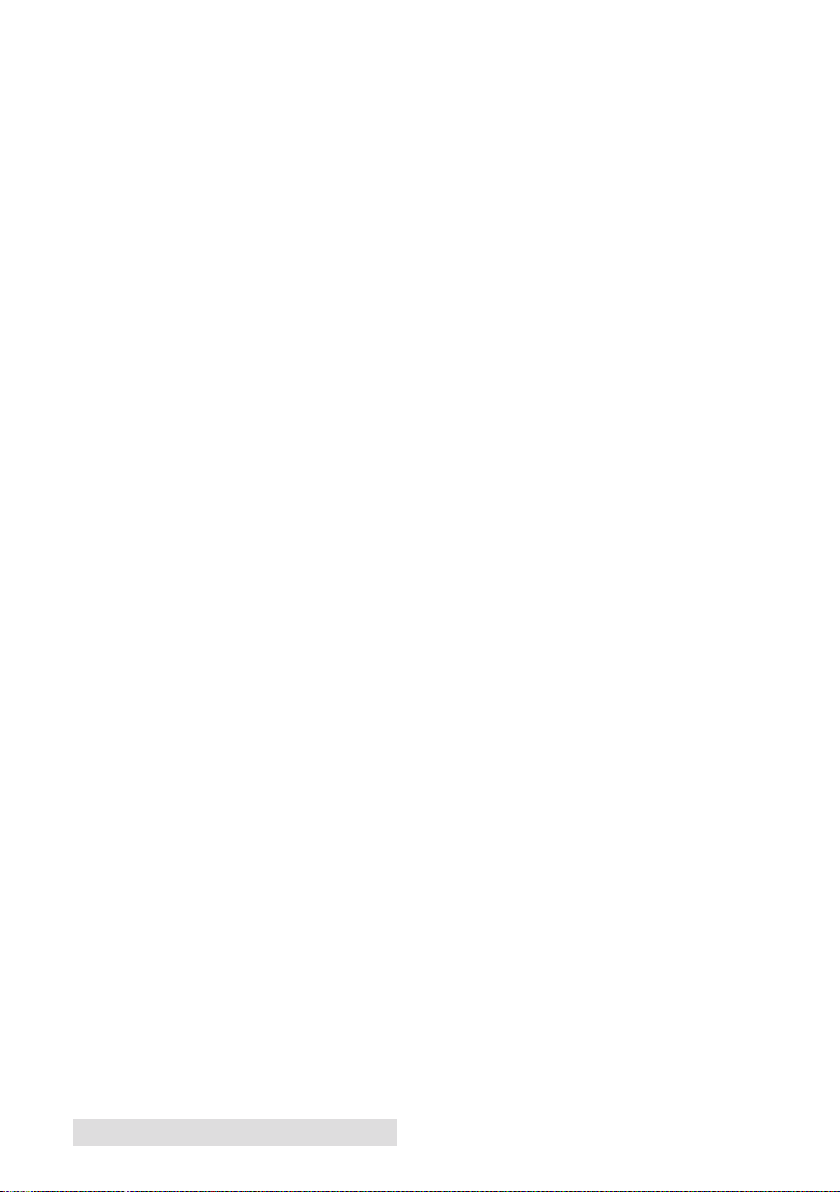
iv
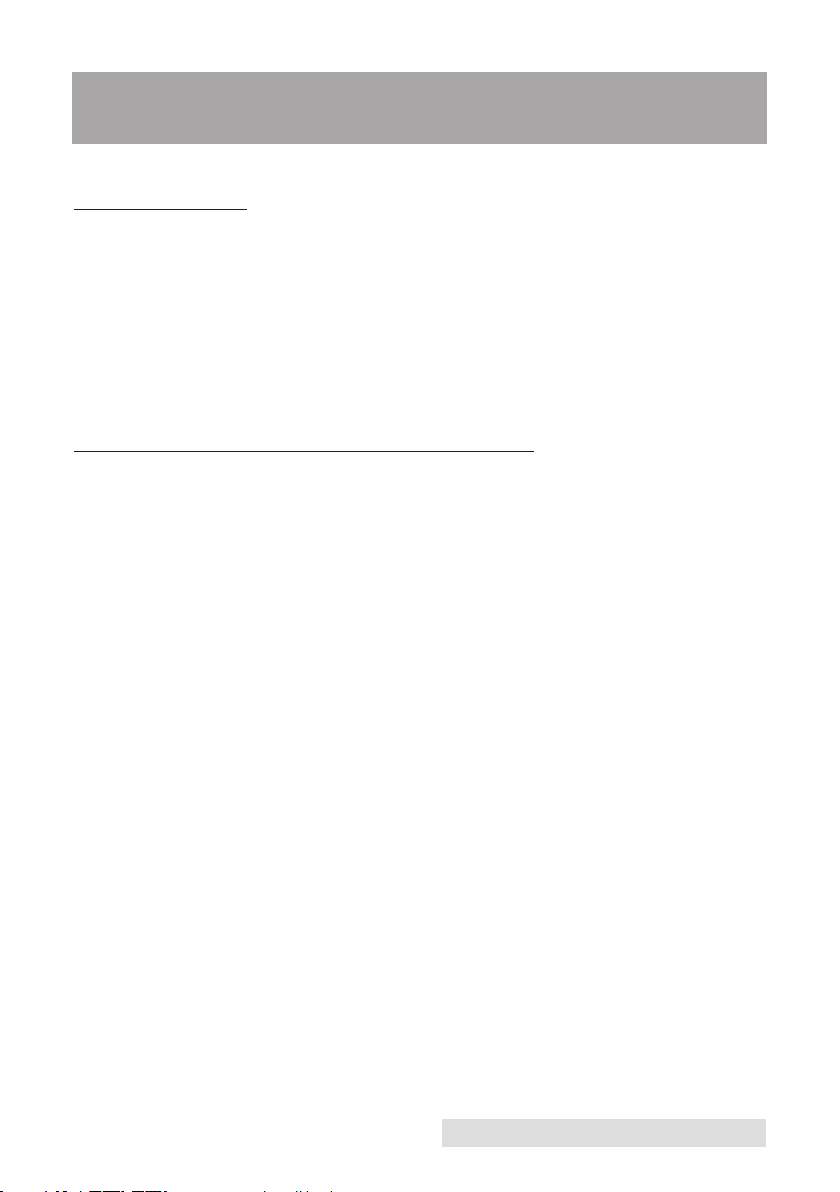
Erste Schritte 1
Abschnitt 1: Erste Schritte
VIELEN DANK…
...für den Kauf des LX900e Farbetikettendruckers. Der LX900e
druckt Ihnen messerscharfe Texte und Strichcodes, brilliante Farben
und sogar atemberaubende, fotorealistische Fotografien auf
Etikettenrollen, Karton und einer Reihe anderer zulässiger Medien.
Diese Benutzerhandbuch beinhaltet eine komplette, schrittweise Anleitung, um schnell und einfach Ihren neuen Farbetikettendrucker
aufzubauen und damit zu drucken!
A. AUSWAHL EINES GUTEN STANDORTES
• Stellen Sie den Drucker auf eine ebene Fläche, an der eine gute
Luftzirkulation gewährleistet ist, um Hitzestaus im Inneren des
Gerätes zu vermeiden.
• Stellen Sie den Drucker nicht in der Nähe von Wärmequellen
wie Heizungen und Lüftungsschächten auf und vermeiden Sie
direkte Sonnenbestrahlung, übermäßigen Staub und mechanischen Vibrationen oder Erschütterungen.
• Sorgen Sie für ausreichenden Freiraum im Ausgabebereich auf
der Vorderseite des Druckers, damit das bedruckte Etikettenmaterial nicht verkleben oder verstopfen kann, wenn es den
Ausgabeschacht verlässt.
• Sorgen Sie außerdem für ausreichenden Freiraum oberhalb und
auf der linken Seite des Druckers, damit Sie einen leichten
Zugriff auf das Etikettenmaterial und die Tintenpatronen über
die obere Geräteabdeckung haben. Der Drucker benötigt hierfür
auf der linken Seite zusätzlich 24 cm (9,5 inches) Platz, damit die
Abdeckung komplett geöffnet werden kann. (Insgesamt = 68
cm bzw. 26,75"). Oberhalb des Druckers muss der Freiraum 40,4
cm (15,9 inches) betragen, damit die Abdeckung geöffnet werden kann. (Insgesamt = 63,5 cm or 25").

2 Erste Schritte
B. ENTPACKEN UND KONTROLLE
Überprüfen Sie während des Entpackens die Verpackung auf
eventuelle Transportschäden. Stellen Sie sicher, dass alle benötigten
Komponeten mit dem Gerät mitgelieftert wurden. Folgende
Gegenstände sollten in dem Verpackung enthalten sein:
• Netzteil
• Stromkabel
• USB-Kabel
• Software Installions-CD
• Tintenpatronen (Cyan, Magenta, Gelb und Schwarz)
• Garantieschein und Registrierungskarte
• Schnellstartanleitung und weitere Informationsbroschüren
Folgende Gegenstände befinden sich im Inneren des Druckers:
• Austauschbarer Druckkopf
• Eine Starterrolle Hochglanzetiketten
Bewahren Sie das Verpackungsmaterial gut auf. Sollten Sie den
Drucker transportieren wollen, könnten Sie es gut gebrauchen.
FRAGILE
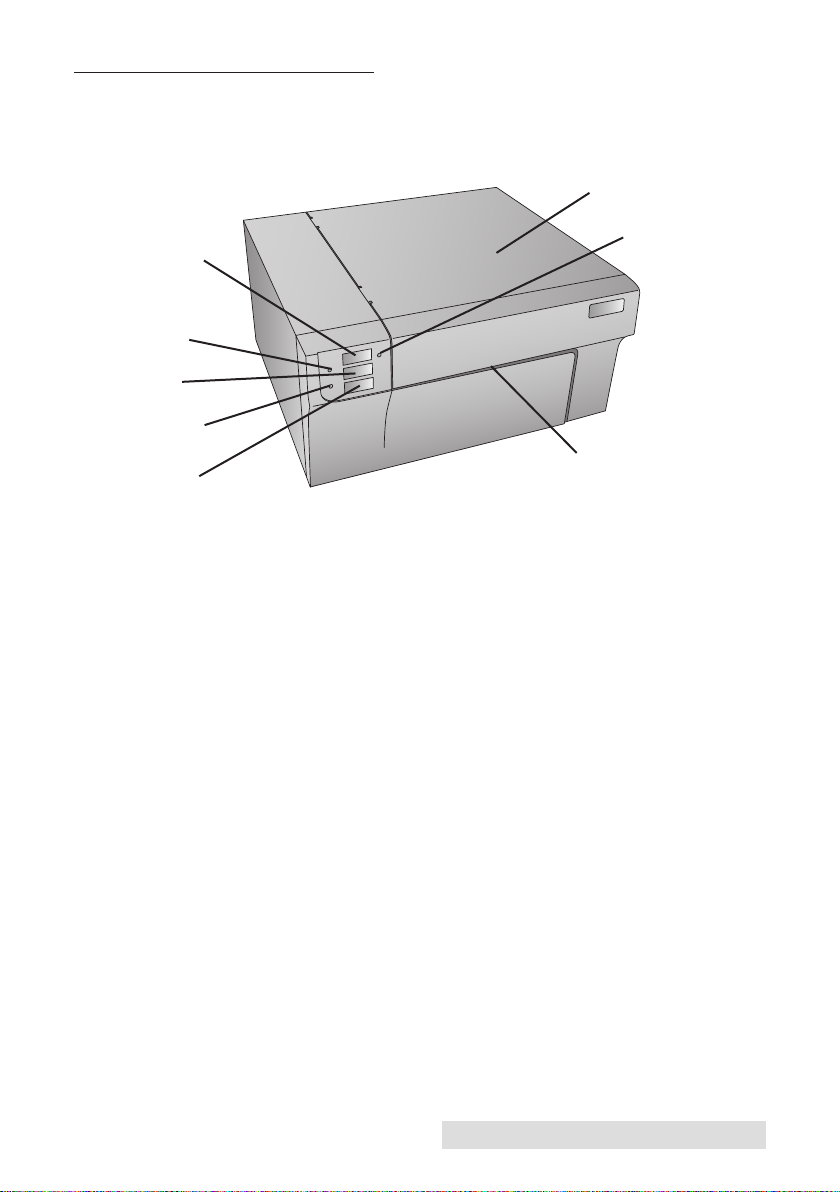
C. ZUORDNUNG DER TEILE
Diese Abbildung zeigt die Vorderseite des Druckers mit den
Bedienelementen und LED-Leuchten.
Die Pausetaste pausiert den Drucker nach dem das aktuelle Etikett
fertig bedruckt wurde, um auf das Etikettenmaterial und/oder die
Tintenpatronen zugreifen zu können.
Die Power LED zeigt an, ob der Drucker eingeschaltet und zum
Drucken bereit ist.
Die Zufuhrtaste wird gedrückt, um das Etikettenmaterial einzuziehen, falls der Drucker es nicht automatsich erkennt. Wenn das
Etikettenmaterial bereits eingezogen ist, wird bei jedem Drücken der
Taste ein Etikett ausgeworfen.
Die Tintenstands-LED leuchtet auf, sobald in einer der Tintenpatronen nur noch 10% oder weniger Tinte enthalten ist.
Die Auswurftaste rollt das Etiketten wieder rückwärts auf, damit es
entnommen werden kann. Entfernen Sie die fertig bedruckten
Etiketten, bevor Sie die Auswurftaste drücken.
Die Etikettenabrisskante ist eine gezackte Kante, die ein einfaches
Abreißen der fertigen Etiketten ermöglicht. Zum Drucker gehört ein
Abrisskantenschutz. Laßen Sie den Schutz angebracht während Sie
Etiketten ausgeworfen werden und entfernen Sie ihn nur um, die
fertigen Etiketten abzureißen.
Erste Schritte 3
Auswurftaste
Pausetaste
Pause-LED
Power-LED
Zufuhrtaste
TintenstandsLED
Etikettenabrisskante
Abdeckung
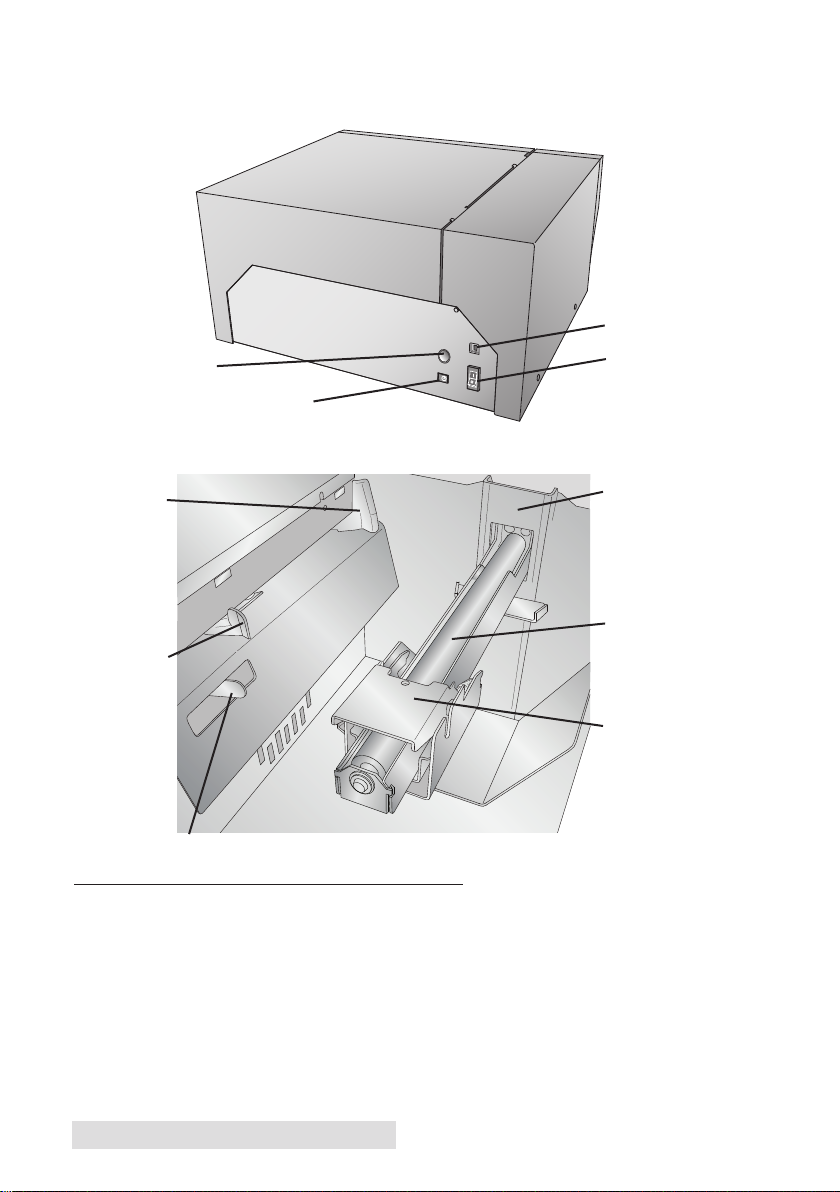
4 Erste Schritte
Diese Abbildung zeigt die Anschlüsse und den Ein- / Aus-Schalter
auf der Rückseite des Druckers.
Diese Abbildung zeigt das Druckerinnere:
D. PC-SYSTEMVORAUSSETZUNGEN
Empfohlene PC-Systemvoraussetzungen
Um eine optimale Druckgeschwindigkeit zu erreichen, muss Ihr PC
die folgenden Mindestvoraussetzungen erfüllen:
• Pentium Dual Core Prozessor
• 2 GB Arbeitsspeicher
• 10 GB freien Festplattenplatz
Stromanschluss
USB-Anschluss
Hilfsanschluss
Stromschalter
Positionssensor
Rollenarm
Starre
Etikettenführung
Rollenführung
Bewegliche
Etikettenführung
Rollenstopper
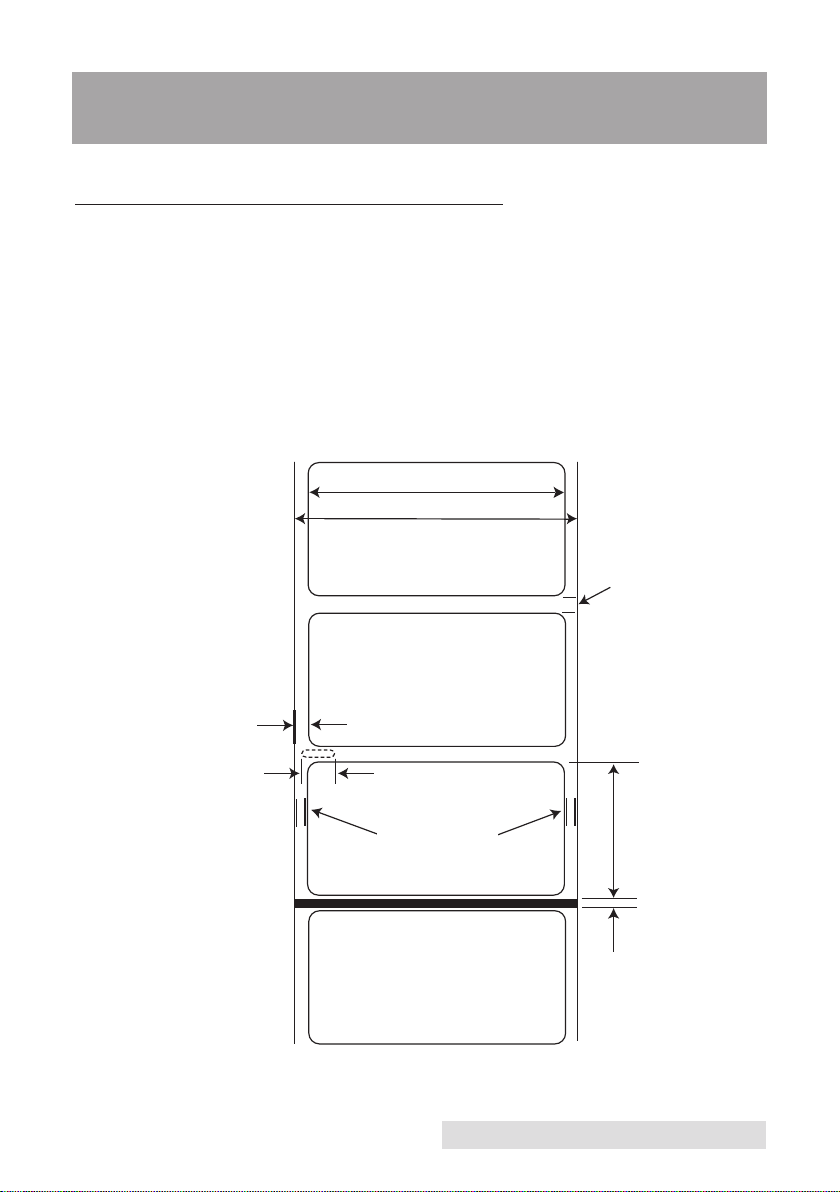
Etikettenmaterial 5
Abschnitt 2: Etikettenmaterial
A. ETIKETTEN- UND ROLLENANGABEN
Der Drucker kann eine Vielzahl unterschiedlicher Etikettenmaterialien bedrucken. Beachten Sie die folgenden Angaben und Einstellungen im folgenden Abschnitt, wenn Sie Verbrauchsmaterialien bei
Primera oder anderen Unternehmen bestellen.
Wichtig! Testen Sie maßgeschneiderte Etiketten zuerst mit dem Drucker, bevor Sie
größere Mengen davon bestellen! Primera übernimmt nur für bei Primera bestellte
Materialien die Verantwortung.
Etikettenerkennungsmethoden
Methode 1: Erkennung
der Etikettenlücken
Methode 2: Erkennung
der Stanzungen
Methode 3: Erkennung
schwarzer Markierungen
(schwarze Markierungen müssen
auf die Rückseite des Etikettenmaterials gedruckt sein)
Etikettenbreite
Trägermaterialbreite
Lücke zwischen
Etiketten
Abstand zur
Abschlusskante
Breite der Stanzung
Abstand zwischen
Trägermaterial-
und Etikettenkante
Etikettenhöhe
Breite der
schwarzen
Markierung
Hinweis: Mindest- und Maximalwerte in Millimetern und Inches entnehmen Sie der Tabelle auf der
folgenden Seite.
Label Sensing Methods
Method 1: Label
Gap Sensing
Label Width
Liner Width
Gap Between
Labels
Distance from
Method 2: Thru-Hole
Sensing
Method 3: Reflective/Black
Mark Sensing
(Black Mark must be printed
on back side of label stock)
Note: See table below for Max and Min values in inches and mm..
edge of Media
Width of Opening
Distance from
edge of Media
to edge of Label
Label Height
Black Mark
Width
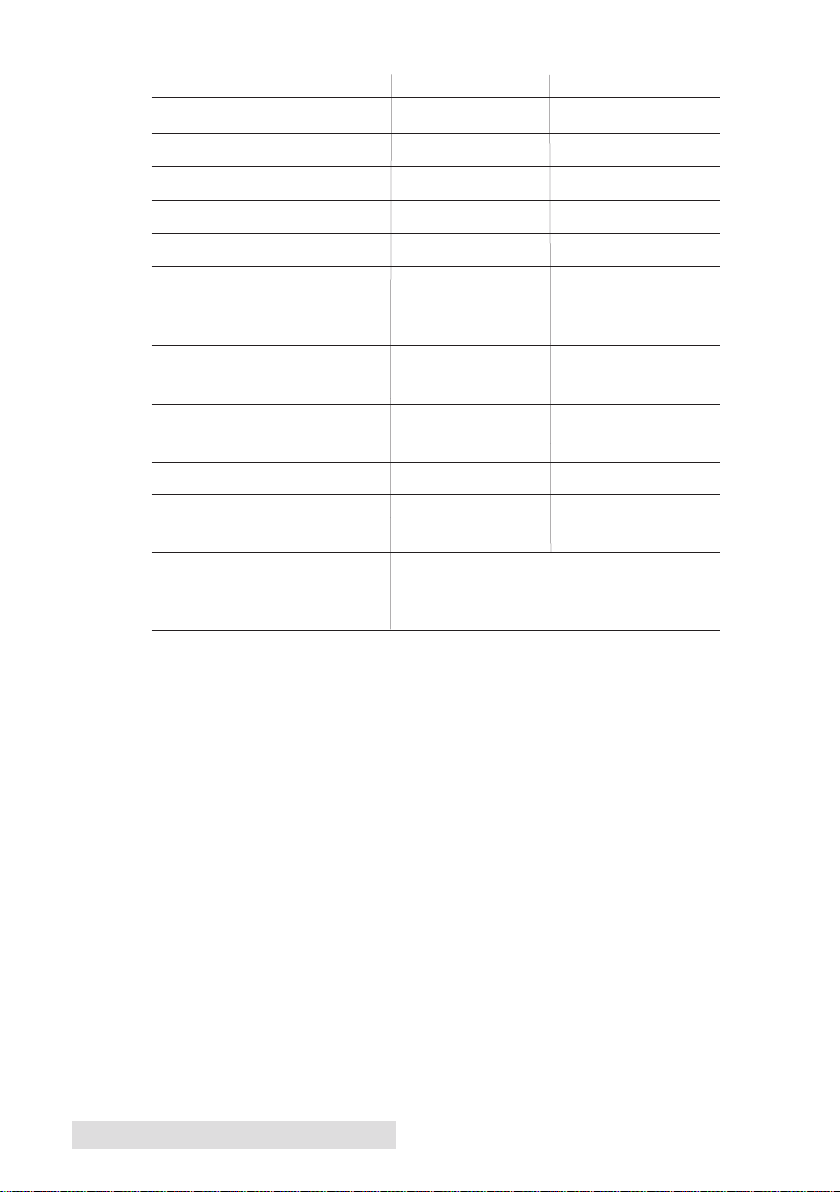
6 Etikettenmaterial
Max Min
Etikettenbreite 8,25" (209 mm) 0,75" (19 mm)
Trägermaterialbreite 8,375" (212 mm) 1,5" (38 mm)
Etikettenhöhe 17" (431 mm) 0,75" (19 mm)
Lücke zwischen Etiketten 10" (253 mm) 0,10 (2,5 mm)
Breite der Stanzungen 0,5" (12,65 mm) 0,25" (6,325 mm)
Abstand zwischen 2,25" (57 mm) 0,20" (5,06 mm)
Trägermaterial- und
Etikettenkante
Breite der schwarzen N/A 0,1" (2,54 mm)
Markierung*
Max. Außendurchmesser 6,0" (152,4 mm) N/A
(A.D.)
Innendurchmesser (I.D.) 3,0" (76,2 mm) 3,0" (76,2 mm)
Gesamtdicke 0,0075” (7,5 mm) N/A
(Trägermat. + Etikett)**
Abstand zwischen Der Druckertreiber erwartet 2 mm.
Trägermaterial- und Dieser Wert kann über die Ausrichtung
Etikettenkante des linken Randes angepasst werden.
* Die Markierung sollte für Infrarotlicht undruchlässig sein. Die Markierung
sollte zwischen den Etiketten liegen. Das Ende der Markierung sollte mit
dem Anfang des nächsten Etiketts übereinstimmen.
** Es gibt zwei Faktoren, die darüber entscheiden, ob ein Drucker eine
bestimmte Materialdicke akzeptiert.
1. Ob der Drucker das Material durch den Druckbereich zeihen kann.
2. Ob der Sensor durch die Rückseite leuchten kann, wenn der Sensor
Stanzungen (diecut) erkennen soll.
Sollten Sie den Modus für Endlos- oder reflektierendes Etikettenmaterial
gewählt haben, spielt der zweite Faktor keine Rolle. Die Tatsache, dass der
Drucker im diecut-Modus durch die Stanzungen leuchten muss, beschränkt
die Dicke viel stärker als der erste Faktor. Wenn das Trägermaterial allerdings lichtdurchläßig genug ist, so dass der Sensor die Etiketten erkennen
kann, wird der Drucker nur durch den ersten Faktor beschränkt. Aus diesen
Gründen sind das Gewicht und die Dicke des Trägermaterials schwer zu
bestimmende Größen. Primera empfiehlt und verwendet 40# Trägermaterial
für alle Etikettentypen. Es ist wichtig alle Etikettenmaterialien zuvomit
gewünschten Drucker r zu test, bevor Sie größere Mengen bestellen!
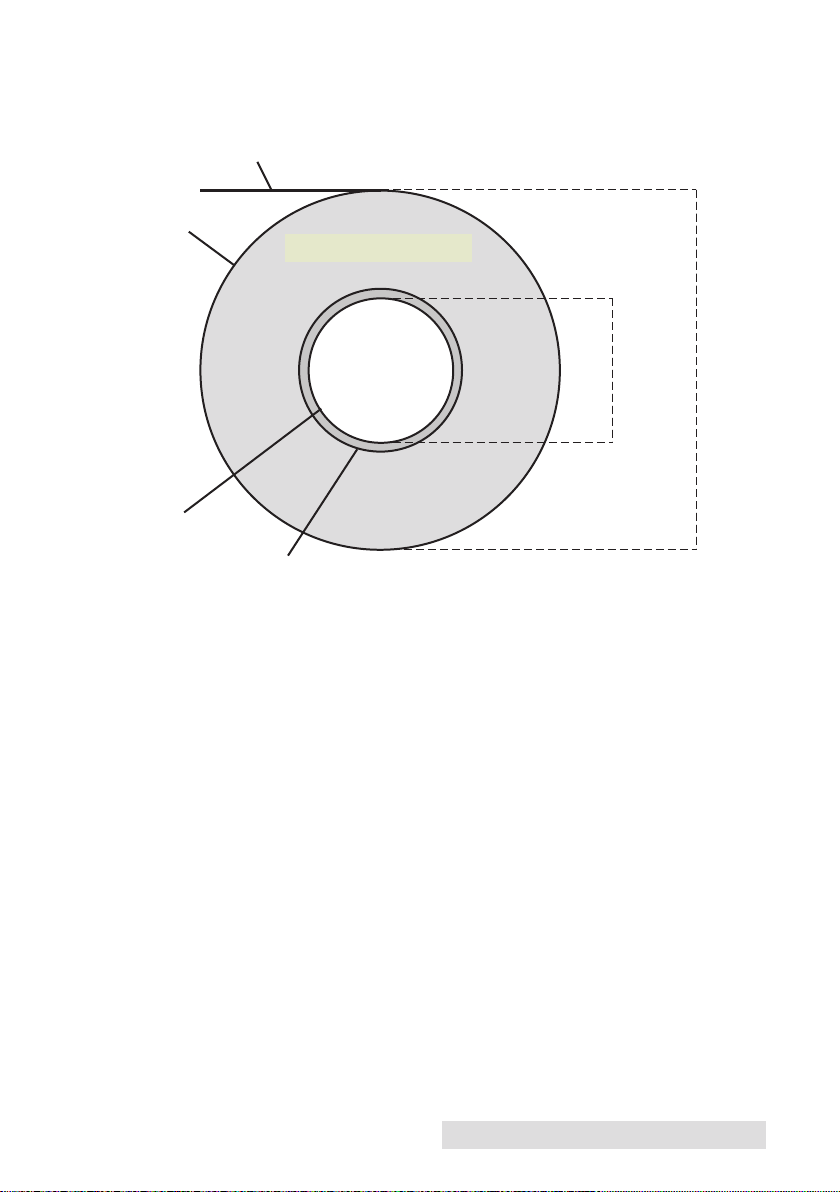
Etikettenmaterial 7
Rollenangaben
Hinweis zur Etikettenausrichtung: Wenn Sie einen Applikator zum
Anbringen Ihrer Etiketten verwenden, stellen Sie sicher, dass Sie auch
Etikettenmaterial mit der richtigen Ausrichtung für Ihren applikator
bestellen. Beispielsweise bringen die meisten Applikatoren die Etiketten
zuerst mit der Seite an, wofür Sie die Etiketten seitwärts bedrucken
müssen.
Etikettenseite außen
Rollen
A.D.
Kern
I.D.
Kern A.D.
Etikettenmatieral
Label Side Out
Roll O.D.
Core I.D.
Core O.D.
Label Stock
3” 6”
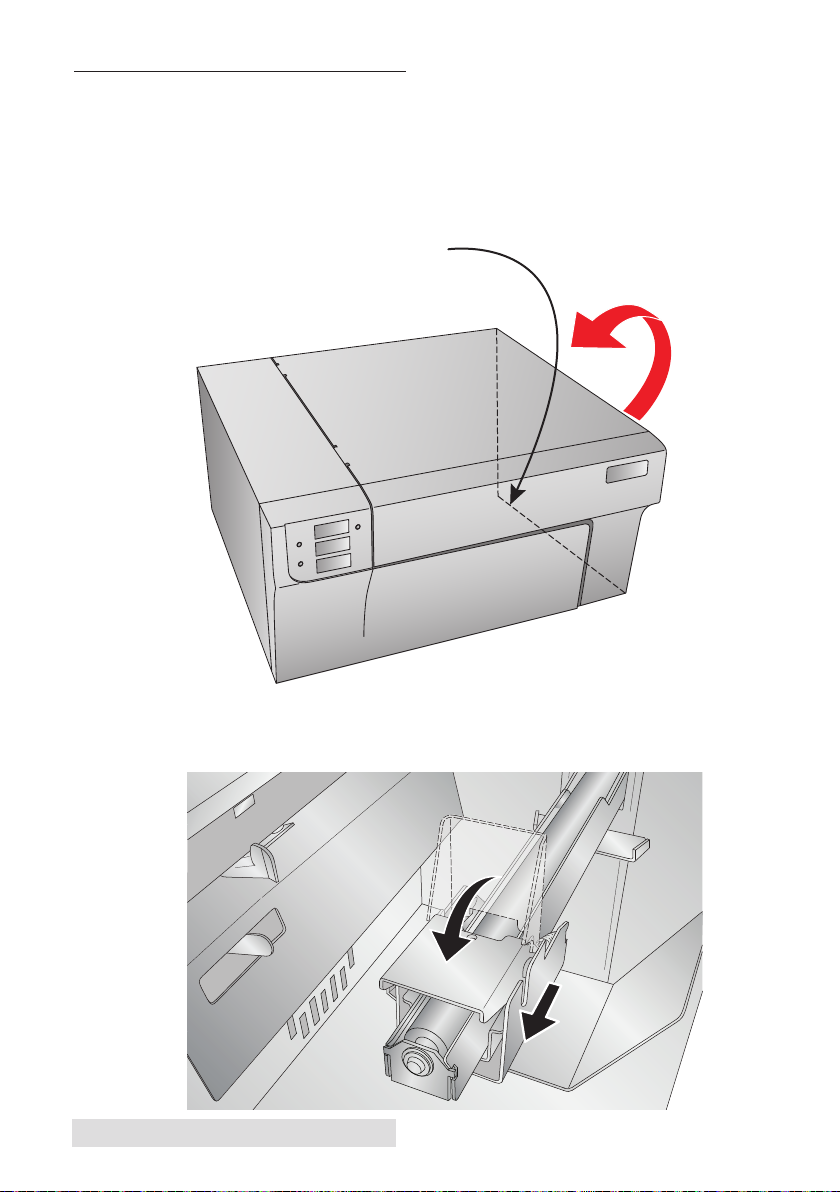
8 Etikettenmaterial
B. EINLEGEN DER ETIKETTEN
In den folgenden Schritten wird Ihnen gezeigt, wie Sie das
Etikettenmaterial in Ihren Drucker einlegen:
Hierfür muss der Drucker angeschlossen und eingeschaltet sein.
1. Öffnen Sie die obere Abdeckung.
2. Klappen Sie die Rollenführung herunter und ziehen sie nach
vorne, um die Etikettenrolle auf den Rollenarm schieben zu
können.
Hier anheben
Lift Here
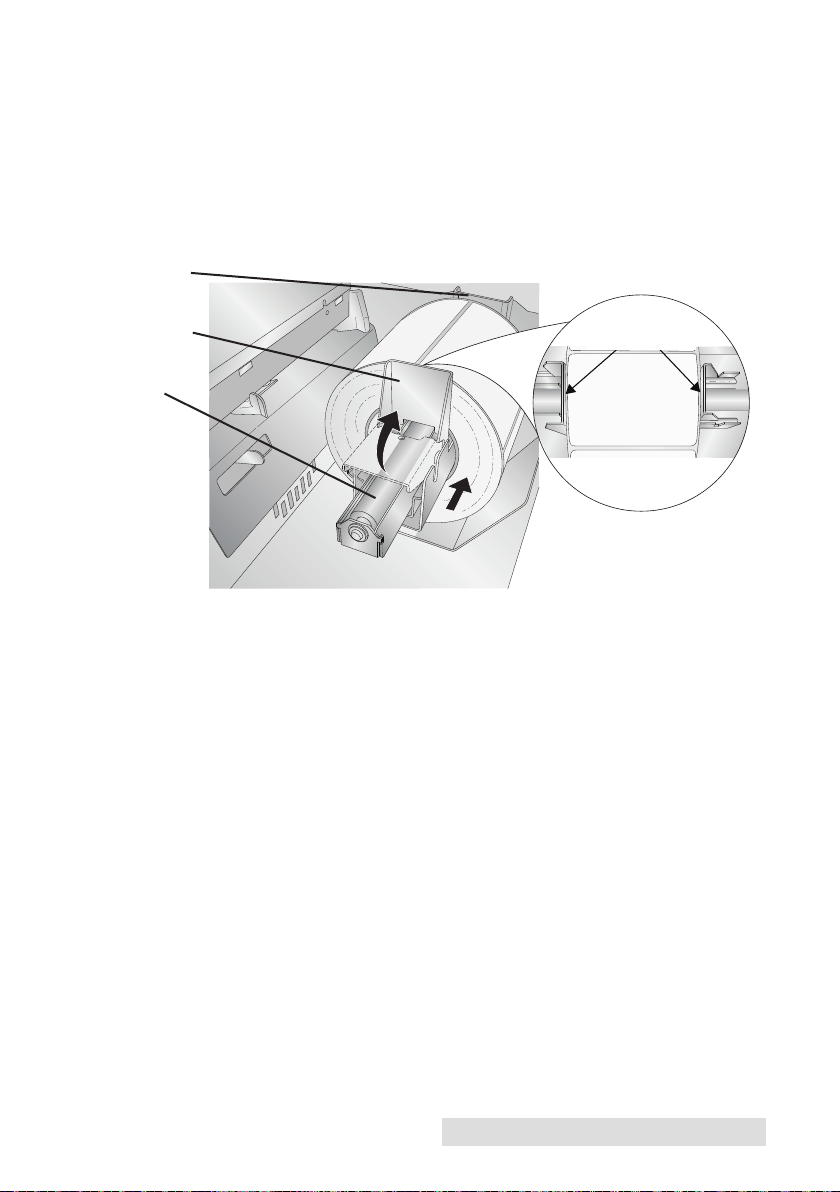
Etikettenmaterial 9
3. Entfernen Sie alle Klebestreifen, die sich noch vom Versand an
der Etikettenrolle befinden, so dass sie sich frei entrollen kann
und sich keine klebenden Stoffe freisetzen, da sonst klebende
Teile in das Innere des LX900 geraten und einen Papierstau auslösen können.
4. Schieben Sie die Etikettenrolle bis zum Rollenstopper auf den
Rollenarm.
5. Schieben Sie die Rollenführung wieder hoch bis diese die
Etikettenrolle berührt. Die Rollenführung wird sich automatisch
in die richtige Position zurückschieben. Es sollte ungefähr eine
1 mm breite Lücken zwischen der Rollenführung und der Rolle
bleiben.
Wichtiger Hinweis: Seien Sie sich bewusst, dass der Pappkern einiger Etiketten-
rollen leicht übersteht oder das die Etiketten ungleichmäßig aufgerollt sind
und deswegen leicht über den Rand des Pappkerns stehen.
Beides kann zu Problemen bei der Etikettenzufuhr führen.
DO NOT PINCH
Rollenführung
Rollenarm
Rollenstopper
Nicht
einklemmen

10 Etikettenmaterial
6. Ziehen Sie die bewegliche Etikettenführung nach außen, um
Platz für das Etikettenmaterial zu machen.
7. Schieben Sie das erste Etikett durch die Einzugsführ-
ung, unterhalb der Markierung „Label Stock". Die
Etiketten sollten nicht direkt in den Drucker eingeführt werden,
sondern nur so weit durch die Einzugsführung, dass die bewegliche Etikettenführung direkt an den Etiketten positioniert werden kann. Die Etiketten sollten direkt an der starren Etikettenführung angelegt werden.
8. Schieben Sie die bewegliche Etikettenführung nach innen, bis sie
fast die Etikettenrolle berührt.
Wichtiger Hinweis: Der Platz zwischen den beiden Etikettenführungen sollte nur
leicht mehr sein, als die Breite der Etiketten (0 - 1 mm). Sollten die Etiketten zwischen den Etikettenführungen eingeklemmt sein, kann dies zu
schlechter Druckqualität und Papierstaus führen.
9. Führen Sie die Etiketten soweit in den Drucker, bis der automa-
tische Etiketteneinzug beginnt. Sollte der Drucker die Etiketten
nicht erkennen, drücken Sie die Zufuhrtaste und führen Sie die
Etiketten leicht in den Drucker ein. Sollte der Drucker das
Etikettenmaterial nicht automatisch erkennen und einziehen
oder sollte er es kontinuierlich einziehen, sollten Sie die Position
oder den Modus des Etikettensensors überprüfen (Abschnitt 2C
oder 2D).
DO NOT PINCH
Starre Etikettenführung
Bewegliche Etikettenführung
Nicht
einklemmen
Label Stock
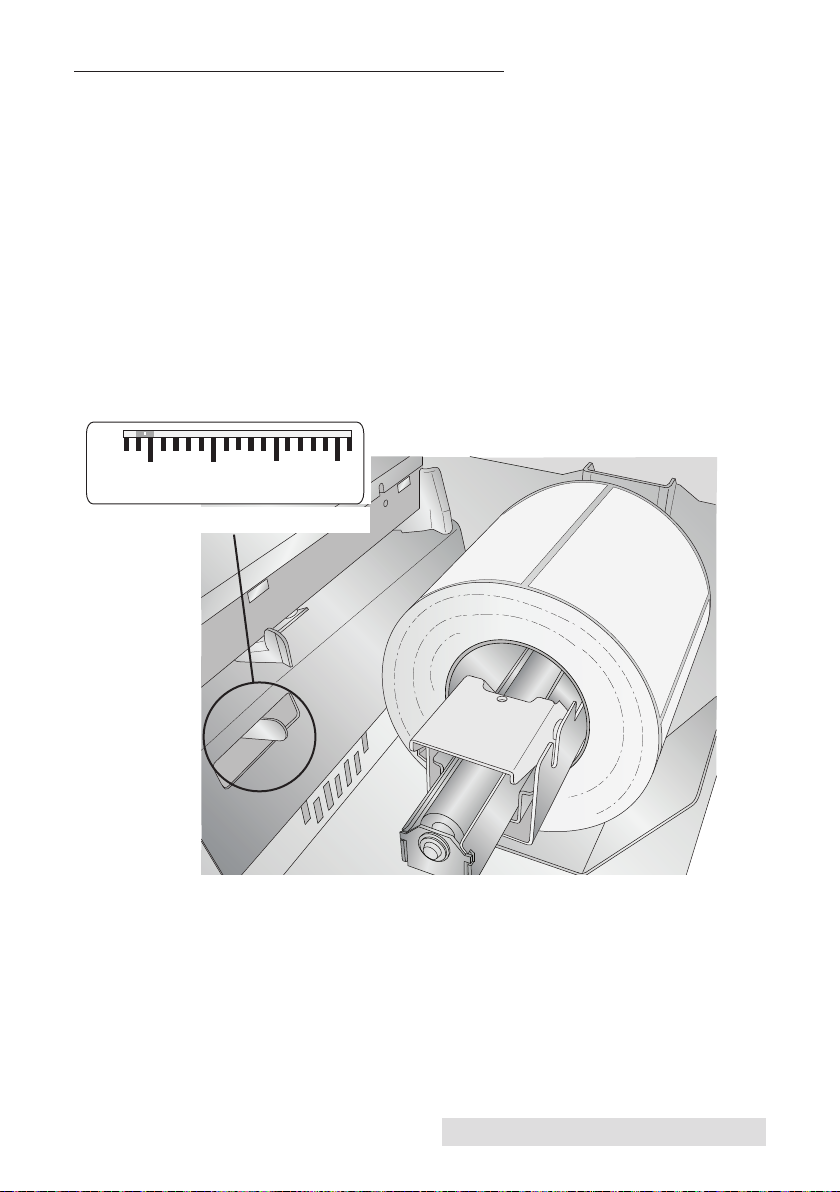
Etikettenmaterial 11
C. ANPASSEN DES MATERIALSENSORS
Wenn Sie Etiketten benutzen, die ein Loch haben, um den Übergang
von einem Etikett zum nächsten zu markieren, können Sie den
justierbaren Etikettensensor so einstellen, dass er über der zu identifizierenden Stanzung steht. Der justierbare Etikettensensor hat ein
Lineal mit Inch- und Millimeterangaben, die Ihnen dabei helfen werden, herauszufinden, wie weit Sie den Regler schieben müssen,
damit der Sensor über der zu identifizierenden Markierung steht.
Messen Sie den Abstand vom Rand des Etikettenmaterials bis zur
gewünschten Position (z.B. der Mitte der Markierung). Stellen Sie
den Sensor gemäß dieser Messung ein.
Wichtiger Hinweis: Sie müssen den Etikettensensor unbedingt anpassen, bevor
Sie vom Standard abweichendes Etikettenmaterial einlegen.
Runde Etiketten
Sollten sie runde Etiketten verwenden, müssen Sie den Etikettensensor so einstellen, dass er den äußersten Rand, wo die Etiketten am
nächsten zu einander liegen, erkennen. Sollte der sich Sensor zu weit
rechts oder links befinden, erkennt er zwar weiterhin die Etiketten,
aber der Aufdruck nach unten verrutsch sein, da der Drucker zu
spät mit dem Drucken beginnt.iSollten mehrere Etiketten nebeneinander auf der Rolle sein, müssen Sie sicherstellen, dass der Sensor
auch auf Etiketten trifft und keine vertikale Lücke.
0.5
1.0 1.5
2.0
12.7
25.4 38.1
50.8
mm
in.
Etikettensensorregler
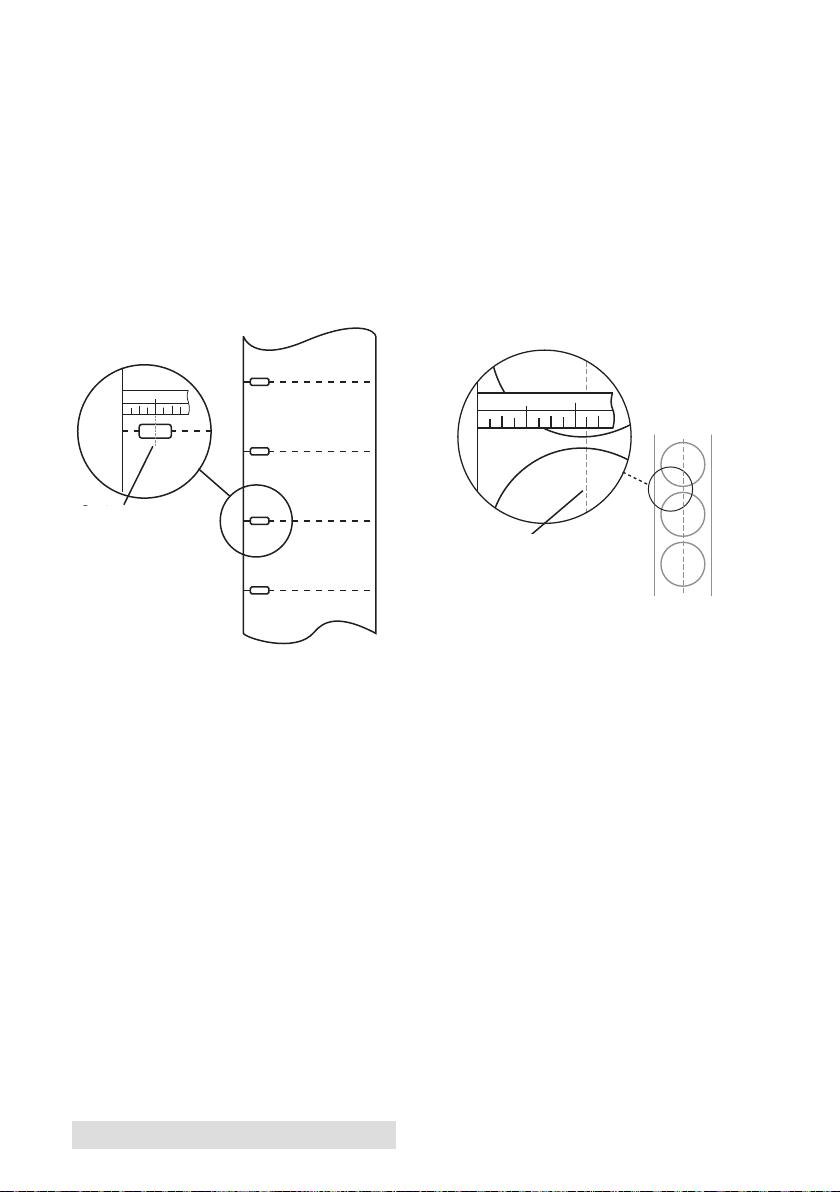
12 Etikettenmaterial
Der Sensor kann um maximal 58 mm (2,3 Inches) von links in den
Druckbereich geschoben werden. Das heißt, dass der maximale
Durchmesser für runde Etiketten 116 mm (4,6 Inches) beträgt. Wenn
Sie runde Etiketten mit einem größeren Durchmesser als 116 mm
benötigen Sie schwarze Markierungen auf der Rückseite des
Etikettenmaterials. Das heißt, dass Sie den Sensormodus auf
„Reflective“ stellen müssen. Dann sucht der Drucker nach
schwarzen Markierungen anstatt nach Stanzungen. Um mehr über
das Ändern des Sensormodis zu erfahren, lesen Sie bitte Abschnitt
2D.
Etiketten mit Stanzung
Sollten Sie Etikettenmaterial mit Stanzungen oder Kerben zur
Erkennung des nächsten Etiketts verwenden, müssen Sie den Sensor
mittig über diesen Markierungen platzieren.
Etiketten mit Stanzungen Runde Etiketten
Stellen Sie den Sensor für runde Etiketten mit 50 mm (2") Durchmesser
auf 28 mm (1 1/8") - 3 mm (1/8") Trägermateriallücke.
Mitte der
Stanzung
Mitte des
Kreises
Center
of Hole
1/2”
Center
of Circle
1 1/8”
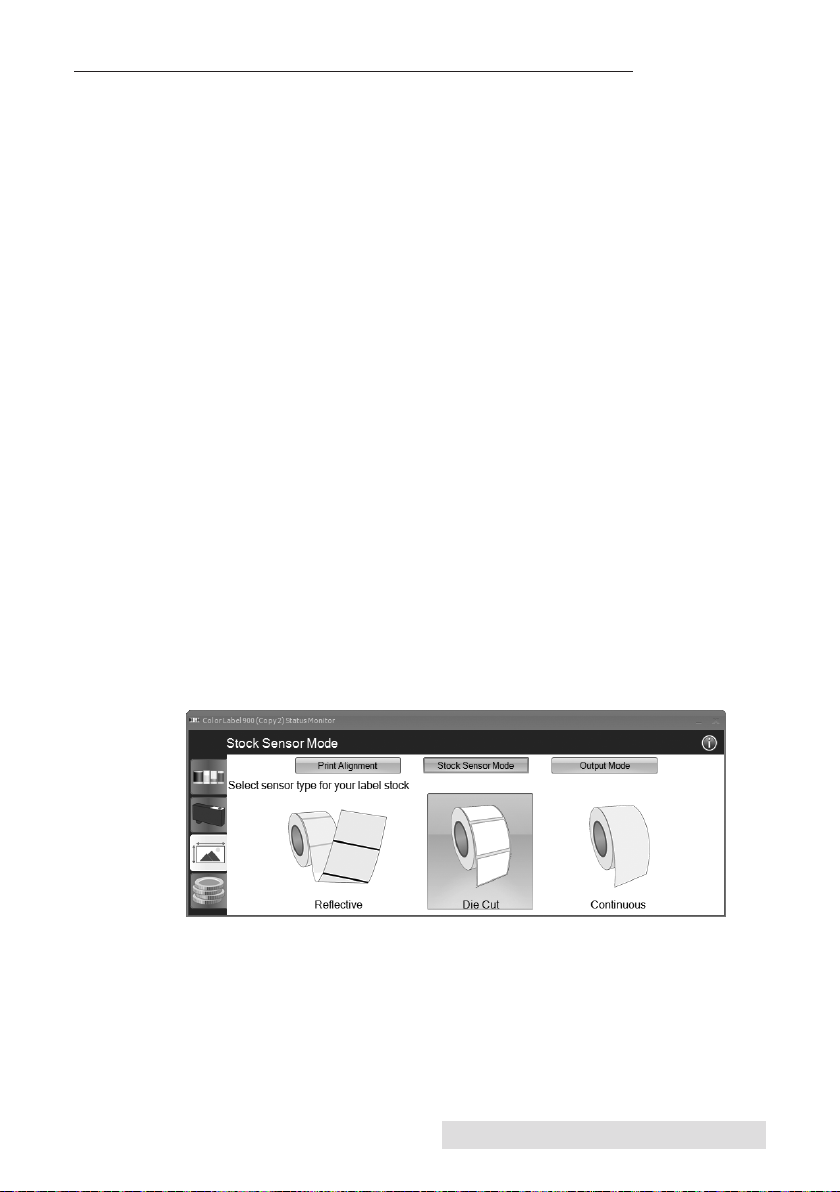
Etikettenmaterial 13
D. EINSTELLEN DES ETIKETTENSENSORMODUSES
Der Etikettensensormodus bezieht sich darauf welche Methode zur
Erkennung der Druckerstartposition auf den Etiketten verwendet
wird. Den gewünschten Modus wählen Sie über das Programm
PTStatus aus. PTStatus wird automatisch mit dem Druckertreiber
mit installiert. Man darauf entweder über den Druckertreiber oder
als Programm auf die gleiche Art und Weise wie alle anderen
Programme zugreifen.
Wichtiger Hinweis: Wählen Sie den Etikettensensore VOR dem Einlegen des
Etikettenmaterials aus!
1. Verbinden Sei den Drucker über ein USB-Kabel mit Ihrem PC
und schalten Sie das Gerät ein. Der Etikettensensormodus wird
auf der Hauptplatine des Druckers abgespeichert, weswegen Sie
ihn nur ändern können, wenn der Drucker eingeschaltet ist und
eine Verbindung zu Ihrem PC besteht.
2. Gehen Sie zu Start - Programme - Primera Technology -
PTStatus.
3. Klicken Sie auf den Reiter zur Ausrichtung (Dritter Reiter von
oben).
4. Klicken Sie auf die Schaltfläche „Stock Sensor Mode“.
5. Wählen Sie den Etikettensensormodus aus, indem Sie auf die
Grafik klicken, die dem Etikettenmaterial, das sie verwenden
möchten, am ehesten entspricht.
Es gibt drei verschiedene Sensormodi:
Die Cut (Standard). Sollten sie gestanztes Etikettenmaterial verwen-
den, das der Grafik ähnlich sieht, verwenden Sie diese Einstellung
egal wie groß die Etiketten sind. Verwenden Sie diesen Modus auch,
wenn Sie Etikettenmaterial mit Stanzungen oder Kerben an den
Seiten.
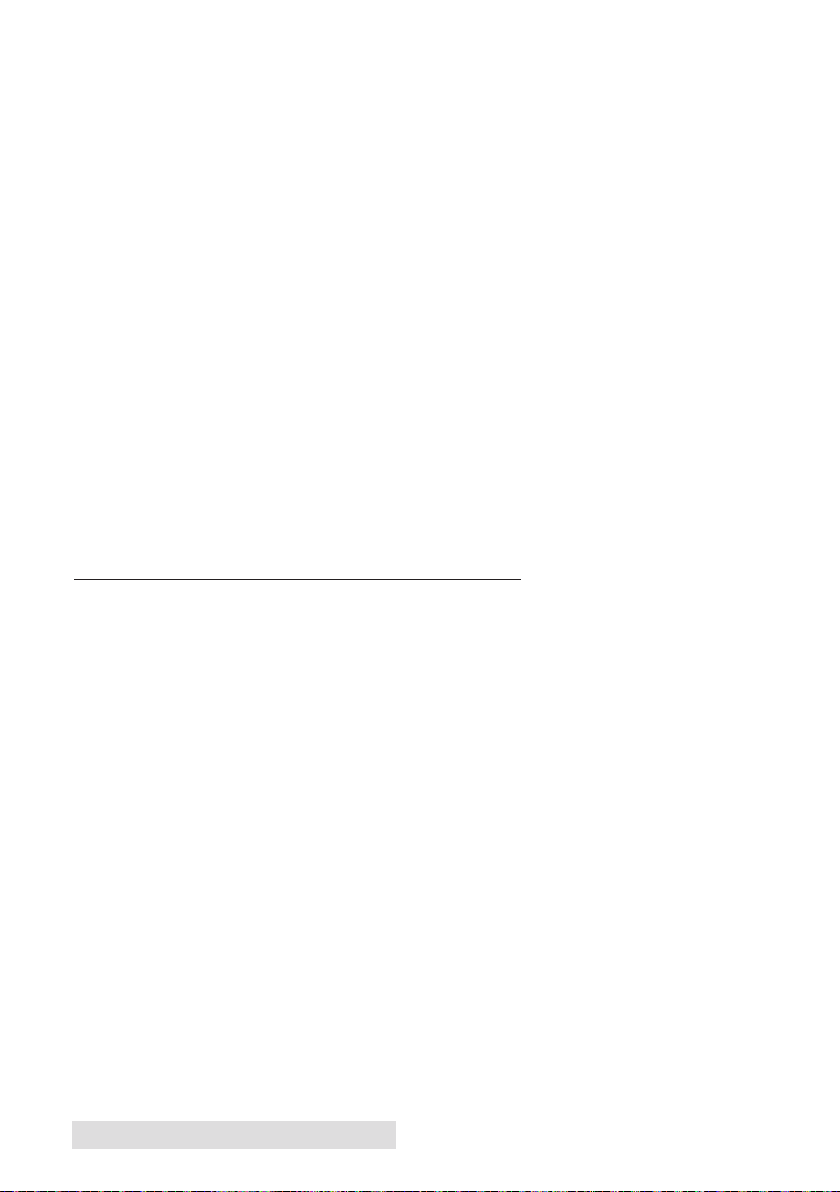
14 Etikettenmaterial
Reflective. Verwenden Sie diesen Modus, bei Materialien mit einer
vorgedrucketen, schwarzen Markierung auf der Rückseite des
Etikettenmaterials. Diese schwarzen Markierungen werden bei
durchsichtigen Etikettenrollen oder Etiketten bei denen
Kleberückstände auf dem Trägermaterial zurück bleiben benötigt.
Schwarze Markierungen können auch bei unregelmäßig geformten
Etiketten, runden Etiketten mit einem Durchmesser über 116 mm
oder allen anderen Etiketten verwendet werden, bei den die
Startposition nicht durch die Etiketten selber ermittelt werden kann.
Continuous. (Sensor aus) Sollten Sie durchgängiges Material ohne
jegliche Markierungen verwenden, wählen Sie den Modus
„Continous“ aus. In diesem Modus gibt es keine möglichkeit die
Startposition für den Drucker zu ermitteln. Der Drucker wird direkt
mit dem Drucken beginnen und das nächste Etiketten direkt unter
das vorherige drucken. Um eine Lücke zwischen den Etiketten zu
erstellen, müssen Sie einfach ein wenig weißen Freiraum unter dem
Etikettenlayout einfügen.
Wichtiger Hinweis: Sie müssen auch die Position des Sensor festlegen (Abschnitt
2C), damit der Sensor die Etiketten erkennen kann.
E: EINSTELLEN DES AUSGABEMODUSES
Bei dem Ausgabemodus können Sie festlegen, ob das letzte bedruckte Etikett gezeigt werden soll oder im Drucker verbleiben soll. Den
gewünschten Modus wählen Sie über das Programm PTStatus aus.
PTStatus wird automatisch mit dem Druckertreiber mit installiert.
Man darauf entweder über den Druckertreiber oder als Programm
auf die gleiche Art und Weise wie alle anderen Programme
zugreifen.
1. Verbinden Sei den Drucker über ein USB-Kabel mit Ihrem PC
und schalten Sie das Gerät ein. Der Ausgabemodus wird auf der
Hauptplatine des Druckers abgespeichert, weswegen Sie ihn nur
ändern können, wenn der Drucker eingeschaltet ist und eine
Verbindung zu Ihrem PC besteht.
2. Gehen Sie zu Start - Programme - Primera Technology -
PTStatus.
3. Klicken Sie auf den Reiter zur Ausrichtung (Dritter Reiter von
oben).
4. Klicken Sie auf die Schaltfläche „Output Mode“.

Etikettenmaterial 15
5. Wählen Sie den gewünschten Ausgabemodus aus.
Es gibt zwei verschiedene Ausgabemodi:
Present labels? - Yes (Standard). In diesem Modus werden die
Etiketten die bedruckten Etiketten herausgeschoben und können mit
Hilfe der Abrisskante abgetrennt werden. Wenn der Drucker nicht
innerhalb einer Sekunde nachdem das letzte Etikett gedruckt wurde
einen weiteren Druckauftrag empfängt, werden die Etiketten automatisch soweit vorgeschoben, dass auch das letzte bedruckte Etikett
mit abgerissen werden kann..
Present labels? - No (Use with Rewinder). In diesem Modus werden die Etiketten nach Bedrucken des letzten Etiketts nicht automatische weiter vorgeschoben. Das bedeuten, dass das letzte bedruckte
Etikett sich nich im Inneren des Druckers befindet. Dieser Modus
sollte nur gewählt werden, wenn Sie eine Etikettenaufrollvorrichtung an dem Drucker angeschlossen haben. Um an das zuletzt
bedruckt Etikett zu gelangen müssen Sie auf die Zufuhrtaste auf der
Vorderseite des Druckers drücken.

16 Tintentpatronen
Abschnitt 3: Tintenpatronen (Status Monitor)
PTStatus oder der Status Monitor werden dafür verwendet um mit
dem Drucker zu kommunizieren, um Tintenfüllstände abzurufen,
Wartungen durchzuführen, den Druckkopf auszurichten, die
Kostenschätzung zu überwachen und um auf weitere Funktionen
zugreifen zu können.
PTStatus wird automatisch mit dem Druckertreiber mit installiert.
Man kann darauf entweder über den Druckertreiber oder als Programm zugreifen.
1. Verbinden Sei den Drucker über ein USB-Kabel mit Ihrem PC
und schalten Sie das Gerät ein.
2. Gehen Sie zu
Start - Programme - Primera Technology - PTStatus
.
Sobald es gestartet ist, sehen Sie im Status Monitor vier Reiter,
die auf der linken Seite angeordnet sind. Jeder Reiter enthält
diverse Funktionen. Die Reiter werden nur ange-zeigt, wenn der
sich der Drucker nicht gerade druckt.
• Tinte (erster Reiter). Zeigt die Tintenstände an, pausiert oder
bricht einen Druckauftrag ab, zählt die Anzahl der Drucke.
• Patronen (zweiter Reiter). Die Funktionen zur Druckkopf-
ausrichtung, -reinigung und -austausch können von hier aus
gestartet werden..
• Ausrichtung (dritter Reiter). Zugriff auf die vertikale und
horizontale Ausrichtung, den Etikettensensormodus und
den Ausgabemodus.
• Kosten (vierter Reiter). Berechnet für das letzte gedruckte
Etikette die Kosten pro Etikett.
Neben diesen Funktionen können Sie auf durch das Klicken auf das
„i“-Symbol auf die Wissensdatenbank von Primera zugreifen, den
Technischen Support kontaktieren, Versionsinformationen abrufen
oder auf die Optionen zugreifen.

Tintentpatronen 17
A: ÜBERWACHUNG DER TINTENSTÄNDE
Die Tintenstände können über den Status Monitor jederzeit abgefragt werden. Der Status Monitor zeigt Ihnen bei jedem Druckvorgang in der rechten, unteren Ecke des Bildschirms die aktuellen
Tintenstände an.
Der Druckerstatus wird Ihnen auf in der Kopfleiste angezeigt. Im
obigen Beispiel sehen Sie den Etikettennamen „Strawberry.lbl“ und
den Status „Page 3 of 3“. Sie können das Fenster durch das Doppelklicken auf die nach oben gerichteten Pfeile in den Standardmodus
erweitern. Durch das Doppelklicken auf die nach unten gerichteten
Pfeile kehren Sie in den kompakten Modus zurück.
Im Standardmodus werden Ihnen die Tintenstände in Prozent und
vier weitere Reiter angezeigt. Die Reiter werden nur angezeigt, wenn
Sie der Drucker gerade im Ruhezustand (nicht druckt) befindet.
Hinweis: Sollten Sie mehrere Drucker verwenden, wird Ihnen für jeden Drucker
eine Instanz des Status Monitor angezeigt. Wenn der Status Monitor im
kompakten Modus ist, wird jede Instanz an der rechten, unteren Ecke des
Bildschirms ausgerichtet. Der Titel jeder Instanz enthält jeweils den
Namen des Druckers.

B. BENUTZUNG DER KOSTENSCHÄTZUNG
Die Kostenschätzung finden Sie auf den untersten Reiter des Status
Monitors. Der Status Monitor wird bei jedem Druckvorgang
automatisch gestartet. Sie können ihn aber auch jederzeit manuell
starten, wenn der Drucker eingeschaltet und mit dem Computer
verbunden ist. Gehen Sie zu Start - Programme - Primera
Technology - PTStatus.
Die Tintenkosten werden automatisch und kontinuierlich über die
eingegebenen Kosten für die Tintenpatronen berechnet. Es werden
immer nur die Kosten für das zuletzt gedruckt Etikett angezeigt. Als
Hinweis werden Ihnen der Name und das Datum des zuletzt
gedruckten Etiketts angezeigt.
• Passen Sie die Patronenkosten an den tatsächlichen Preis der
Patronen an. Die Kostenschätzung berücksichtigt keine Wechselkurse, es werden also immer Schätzungen auf Basis der eingegeben Preise angezeigt.
• Speichern Sie eine Bildschirmkopie der Kostenschätzung durch
das Klicken auf das Diskettensymbol ab.
• Drucken Sie eine Bildschirmkopie der Kostenschätzung durch
das Klicken auf das Druckersymbol aus.
Wichtiger Hinweis: Die geschätzten Kosten pro Etikett basieren auf den durch-
schnittlichen Kosten aller Etiketten des Druckauftrags. Das bedeutet, dass
die Kosten pro Etikett bei großen Druckaufträgen niedriger sind. Das liegt
daran, dass der anfänglich höhere Tintenverbrauch und der Tintenverbrauch für die periodischen Wartungsarbeiten auf eine größere Anzahl von
Etiketten verteilt wird.
18 Tintentpatronen

C. AUSTAUSCH DER TINTENPATRONEN / TINTENSTAND-
WARNUNGEN
Sie können die Tintenpatronen jederzeit oder spätestens nach
Aufforderung wegen niedriger Tintenstände austauschen. Tintenstandwarnungen treten bei den folgenden Füllständen auf:
• 10% - Sollte in einer der Patronen zu Beginn des Druckvorgangs
weniger als 10% Tinte sein, werden Sie zum Patronenaustausch
aufgefordert. Hier können Sie die Patrone austauschen oder die
Warnung ignorieren.
• 0% - Sollte eine der Patronen während des Druckauftrags die 0%
Marke erreichen, werden Sie zum Patronenaustausch aufgefordert. Hier können Sie die Patrone austauschen oder die
Warnung ignorieren. Normalerweise wird dies die erste
Warnung sein. Die 10% Warnungen werden nur zu Beginn eines
Druckauftrages ausgelöst.
• -10% - Sollten einer der Patronen -10% erreichen, werden Sie
zum Patronenaustausch aufgefordert. Hier müssen Sie die
Patrone austauschen, um weiter drucken zu können.
Um eine Patronen auszutauschen, befolgen Sie bitte die folgenden
Schritte:
1. Drücken Sie gleichzeitig die Pause- und Zufuhrtaste -ODERklicken Sie auf die „Change Cartridge“-Schaltfläche auf dem
zweiten Reiter des Status Monitors. Die Patronenhalterung fährt
für einen einfacheren Zugriff in die Mitte des Druckbereichs.
Tintentpatronen 19

2. Lösen sie die Patrone durch das Drücken auf die jeweilige, farbige Lasche oberhalb des Druckkopfs. Die Patrone springt leicht
nach oben.
3. Entnehmen Sie die Patrone.
4. Nehmen Sie die neue Patrone zur Hand und entpacken Sie sie.
Entfernen Sie die äußere Plastikhülle, die durchsichtige
Plastikfolie und die Patronenkappe.
Hinweis: Sollten Sie eine angebrochene Tintenpatrone gerade nicht verwenden, kön-
nen Sie die Patronenkappe wieder aufsetzen, damit die Patrone nicht austrocknet.
20 Tintentpatronen

5. Setzen Sie die neue Patrone in den farblich passenden Schacht.
Drücken Sie sie hinten nach unten, bis Sie einrastet.
Wichtiger Hinweis: Achten Sie darauf, dass die Patrone auch tatsächlich ein-
gerastet ist. Sollte eine Patrone unsachgemäß eingebaut sein, wird die jeweilige Farbe dieser Patrone beim Druck fehlen.
Tintentpatronen 21

22 Drucken
Abschnitt 4: Drucken
A. BENUTZUNG VON NICELABEL
Zusammen mit dem Drucker erhalten Sie die Basisversion von
Niceware’s NiceLabel Software. Diese leicht anzuwendende
Software wurde programmiert, um vollfarbige Etiketten mit Text
und Barcodes schnell und einfach herzustellen. Es folgt eine
Anleitung zur Herstellung und Bedrucken von Etiketten.
Starten Sie NiceLabel aus dem Startmenü Ihres Computers.
Hinweis: Sie müssen NiceLabel nicht verwenden. Sie können auch jede andere An-
wendung verwenden die das Drucken auf Windowsdruckern ermöglicht.
(Abschnitt 4C)
Creating a Label
1. Klicken Sie in der Werkzeugleiste auf das Symbol für ein Neues
Etikett
2. Es erscheint der Etiketteneinrichtungsassistent. Dieser hilft
Ihnen beim erstellen Ihres Etiketts.
a. Geben Sie die Abmessungen Ihres Etiketts und die
Maßeinheit ein und fahren Sie mit Weiter fort

Drucken 23
b. Wählen Sie den Label Printer 900 aus und klicken Sie auf
Beenden.
3. Nun sehen Sie Ihr Etikett im Dokumentenfenster. Sie können
jetzt damit beginnen das Etikett mit Hilfe der Werkzeugpalette
zu gestalten. Als erstes benutzen wir das Textwerkzeug.
a. Klicken Sie auf das Textwerkzeugsymbol, dann klicken Sie
mit dem Mauszeiger an die Stelle des Etiketts, an der Sie
einen Text einfügen möchten. Es ist nicht nötig dabei sehr
genau zu sein, da man den Text anschließend noch vergrößern und verschieben kann. Sobald Sie auf eine Stelle in
dem Dokumentenfenster klicken, erscheint eine Eingabezeile über die Sie den Text eingeben können.
b. Wenn Sie mit dem Schreiben fertig sind, klicken Sie einfach
irgendwo innerhalb des Dokumentenfensters hin und der
Text erscheint in einem Kästchen mit „Bearbeitungsgriffen“.
An diesen „Bearbeitungsgriffen“ können Sie den Text
beliebig innerhalb des Dokuments verschieben und vergrößern. Sollten Sie dabei den Text außerhalb des
Druckbereichs verschieben, ändert NiceLabel die Schriftfarbe
des Text in rot, um Sie darauf hinzuweisen. Diese
Farbänderung wird allerdings nicht in den Druckauftrag
übernommen, sondern dient nur als Warnung für den
Nutzer, dass ein Text eventuell nicht komplett auf das Etikett
gedruckt wird.

4. Jetzt fügen wir einen Strichcode ein.
a. Klicken Sie in der Werkzeugpalette auf das Strichcode-
werkzeug. Sie haben nun einen Strichcodemausanzeiger,
den Sie überall innerhalb des Dokumentenfensters
platzieren können. Klicken sie hierfür grob in den Bereich,
in dem Sie den Strichcode später haben möchten, dann können Sie Ihre Strichcodeinformationen eingeben. Auch hier
müssen Sie wieder nicht sehr genau sein, da sie den
Strichcode im Anschluss wieder verschieben und vergrößern können. Sobald Sie mit der Maus irgendwohin
klicken erscheint ein Strichcodeassistent
24 Drucken

b.
Auf der ersten Seite des Assistenten können Sie den gewünschten Typ des Strichcodes auswählen. Dann können Sie die
Daten des Strichcodes eingeben. Als Beispiel werden wir
einen einfachen UPC-A Strichcode erstellen. Für weitere
Informationen über andere Strichcodetypen lesen Sie bitte in
Abschnitt 4B Erstellen von Strichcodes mit NiceLabel nach.
c. Klicken Sie auf OK, dann auf Beenden und der Strichcode
erscheint wieder mit „Bearbeitungsgriffen“ auf dem Etikett,
die es ihnen ermöglichen ihn nach belieben zu vergrößern
und verschieben.
Drucken 25

5. Jetzt fügen wir eine Grafik ein. Klicken Sie hierfür in der Werkzeugpalette auf das Grafikwerkzeugsymbol. Es erscheint ein
Grafikmauszeiger. Ziehen sie den Zeiger an den groben Platz, an
dem die Grafik hinkommen soll und klicken Sie wieder, damit
ein Fenster zum Öffnen der gewünschten Grafik erscheint.
NiceLabel akzeptiert folgende Formate: NiceLabel akzeptiert
Grafiken in den Formaten BMP, JPG, TIF, WMF und PNG. Die
Formate AI, PDF, PSD, CDR oder andere geschützte Formate
von Grafik- oder Etikettenlayoutanwendungen werden nicht
unterstützt.
Hinweis: Die einzlenen Elemente werden in der Reihenfolge in der sie Ihrem
Entweurf hinzugefügt werden, auch übereinandergelegt. Es gibt in der SE
Version von NiceLabel keine Funktion zum Ändern dieser Reihenfolge.
Diese Funktion ist erst in höheren Versionen verfügbar.
a. Klicken sie auf Öffnen und die Grafik wird importiert und
mit „Bearbeitungsgriffen“ zum Verschieben und Vergrößern
angezeigt..
26 Drucken

b. Es gibt auf der Softwareoberfläche auch noch mehr Werkzeuge,
um das Objekt anzupassen oder Schatten hinzuzufügen. Auf
der rechten Seite des Bildschirms finden sie Werkzeuge, um die
verschiedenen Objekte auf dem Etikett in Relation zu ein-ander
zu setzen. Sie können Objekte auswählen, indem Sie ent-weder
direkt auf eines drauf klicken, irgendwohin klicken und dann
ein Lasso um mehrere Objekte ziehen oder die SHIFT-Taste
gedrückt halten und dann die einzelnen Objekte anklicken. Sie
können die Objekte auch zentrieren, indem sie mit einem
Rechtsklick auf das Objekt ein
Menü aufrufen, aus dem Sie
den Punkt Ausricht-ung
auswählen. Wenn Sie das
Objekt auf dem Aufkleber zentrieren möchten, wählen Sie die
passenden Optionen aus und
aktivieren Sie die Checkbox
Ausrichtung nach Etikett.
c. Sie sind nun soweit ihr Etikett auszudrucken. Klicken sie auf
Datei - Druckereinstellungen, um die Qualität, Farbab-stimmung usw. einzustellen. Sehen Sie für weitere Informat-ionen
auch in Abschnitt 4C. Klicken Sie aus dem Haupt-menü Datei
- Drucken. Wählen Sie die Anzahl der Aufkle-ber aus und
klicken sie auf OK.
Folgende Aktionen werden im normalen Betrieb auftreten:
• Nach ungefähr jedem fünften Durchlauf schwingt der
Druckkopf zum Reinigen schnell nach rechts aus.
• Nach jedem bedruckten Etikett wird die Rolle etwas zurückgerollt, den Druckkopf am nächsten Etikett auszurichten.
• Nach ungefähr jedem fünften Etikett wird die Rolle um ein
Etikett nach vorne und wieder zurückgeschoben, damit die
Patrone vom Wartungswischer gereinigt werden kann.
• Alle Druckaufträge mit über 200 Etiketten werden in mehrere
Druckaufträge zu je 200 Etiketten aufgeteilt. Dies geschieht,
um den Druckvorgang zu beschleunigen.
Herzlichen Glückwunsch! Sie haben soeben Ihr erstes Etikett selber
erstellt und ausgedruckt. In dem Rest dieser Abschnitt wird noch
detaillierter auf das Erstellen von Strichcodes eingegangen. Für weitere Tipps und Hinweise können Sie auch im Hauptmenü unter Hilfe -
Inhalt nachschauen.
Drucken 27

B. ERSTELLEN VON STRICHCODES MIT NICELABEL
a. Klicken Sie auf das Strichcodesymbol in der Werkzeugpalette.
b. Es erscheint ein Strichcodezeiger als Mauszeiger, den Sie nun über-
all innerhalb des Dokumentenfensters bewegen können. Platzieren
Sie den Zeiger in dem groben Bereich, an dem Sie den Strichcode
erstellt haben möchten und klicken Sie dann mit der Maus. Sobald
Sie geklickt haben erscheint ein Strichcodeassistent.
i. Auf der ersten Seite des Strichcodeassistenten können Sie
auswählen, welche Art von Strichcode Sie drucken möchten
und welche Informationen enthalten sein sollen.
ii. Klicken Sie auf Definieren, um die Art des Strichcodes zu
ändern
28 Drucken

iii. Dieses Fenster enthält vier Registerkarten Allgemein,
Prüfsummen, Klarschrift und Einzelheiten
iv. In der Registerkarte Allgemein können Sie nun den
entsprechenden Strichcode aus dem Menü der verfügbaren
Strichcodes auswählen.
Sie können zwischen ein- und zweidimensionales Codes
wählen. Beachten Sie dabei, das die verschiedenen Strichcodes verschiedene Anforderungen haben - einige erlauben
nur Zahlen, andere wiederum nur Großbuchstaben. Wenden
Sie sich für weitere Informationen bitte an Ihren Lieferanten.
Im folgenden sind alle verfügbaren Strichcodes aufgelistet (UPC-A wird
gewöhnlich für Verkaufsprodukte verwendet):
EAN und UPC EAN-8, EAN-8 + 2-Reservestellen, EAN-8 + 5-Reserve-
stellen, EAN-13, EAN-13 + 2-Reservestellen,
EAN-13 + 5-Reservestellen, EAN-14, DUN-14, UPC
Case Code, UPC-A, UPC-A + 2-Reservestellen,
UPC-A + 5-Reservestellen, UPC-E, UPC-E + 2-Reservestellen, UPC-E + 5-Reservestellen, EAN.UCC
128, SSCC, Bookland, Addon 2, Addon 5
Linear Interleaved 2 von 5, ITF 14, ITF 16, Code 39, Code 39 Tri
Optic, Code 39 Full ASCII, Code 32, Code 93, CODE 128
(A, B und C Untermengen), MSI, Codabar, Postnet-32,
Postnet-37, Postnet-52, Postnest-62, Kix, Pharmacode
RSS Linear RSS Symbologien
RSS14, RSS14 Truncated,
RSS14Stacked, RSS14 Stacked Omnidirectional, RSS
Limited, RSS Expanded
Composite RSS
symbologiesRSS14, RSS14 Truncated, RSS14 Stacked,
RSS14 Stacked Omnidirectional, RSS Limited, RSS
Expanded, UPC-A, UPC-E, EAN-8, EAN-13, EAN.UCC
128 & CC-A/B, EAN.UCC 128 & CC-C
2D Strichcodes 2D-Pharmacode, PDF-417, DataMatrix, MaxiCode,
Aztec, QR, Micro QR, Codablock F, MicroPDF
Die Maße des Strichcodes können Sie über die folgenden Felder bestimmen. Die Höhe gibt man in cm in dem Feld Modulhöhe an. Die
Breite wird durch den X Expansionsfaktor bestimmt. Beachten Sie
hierbei, dass die Breite nur in vorbestimmten Standardschritten
geändert werden kann.
Drucken 29

Wenn Sie die Größe des Strichcodes direkt auf dem Bildschirm durch
das bewegen an den Bearbeitungsgriffen verändern, wird diese
Änderung auch in dem Dialogfenster übernommen
Einige Strichcodes haben auch die Möglichkeit die Breite im Feld
Schmal/Breit Verhältnis anzupassen. Diese kann nur in den vorbestimmten Schritten in dem Klappfenster ausgewählt werden – 1:2, 1:3
oder 2:5.
Die Basiselementbreite (mm) wird automatisch aus dem X
Expansionsfaktor errechnet.
v. Auf der Registerkarte Prüfsumme können sie entweder generierte
oder selbst gewählte Prüfzahlen eingeben. Bei einigen Strichcodes
kann man die Prüfzahlen auf dieser Registerkarte auch deaktivieren
vi. Auf der Registerkarte Klarschrift können Sie den für den Men-
schen lesbaren Text, der mit dem Strichcode gedruckt wird, anpassen. Hier können Sie diesen lesbaren Text deaktivieren, die
Position des Textes (über oder unter dem Strichcode) auswählen
und die Schriftart und –größe bestimmen.
vii. Auf der Registerkarte Einzelheiten können Sie zusätzliche Details
zum Erscheinungsbild des Strichcodes eingeben. Diese Einstellungen sind:
Include Quiet Zone: Hier können Sie angeben wie viel Freiraum
um den Strichcode gelassen werden soll, der zum Einlesen durch
einen Scanner essentiell ist.
Descender Bars ermöglicht bei EAN 13, EAN 8, UPC A und UPC
E ein Drucken von längeren Balken an der ersten, mittleren und
letzten Stelle des Strichcodes, wenn diese Option ausgewählt wird.
Mirror Horizontally ermöglicht eine horizontale Spiegelung des
Strichcodes.
Mirror Vertically ermöglicht eine vertikale Spiegelung des Strichcodes.
Intercharacter Gap: Bei einigen Strichcodes können Sie die Größe
der Lücke zwischen den einzelnen Zeichen ändern (z.B. Code-39).
Der Strichcodes wird als Grafik gedruckt.
Include EAN white space: Ein bestimmtes Schriftzeichen wird am
Anfang und/oder Ende des Strichcodes eingefügt. Dieses zeigt die
Breite des Strichcodes an. Wenn ein anderes Objekt den Strichcode
überlagert, verschlechtert dies die Lesbarkeit des Strichcodes.
Diese Option ist nur bei EAN Strichcodes zulässig.
30 Drucken

C. MIT ANDEREN ANWENDUNGEN DRUCKEN
Da dieser Drucker einen Standarddruckertreiber verwendet, können
Sie ihn aus allen Anwendungen heraus benutzen. Sie müssen dabei
nur folgendes beachten:
1. Einstellen der Papier-/Etikettengröße im Treiber. NiceLabel
zeigt Ihnen automatisch die Größe der verwendeten Etiketten
an. Wenn Sie mit einer anderen Anwendung drucken, müssen
Sie die Größe manuell angeben. Geben Sie vor dem Drucken einfach die benutzerdefinierte Größe an, wie Sie auch die Druckqualität in den Druckereinstellungen angeben würden. In dem
folgenden Beispiel beträgt die Etikettengröße 4" x 4" also geben
wir bei der Papiergröße 400 x 400 an (Einheit = 0,01 Inch).
2. Überprüfen Sie die Bild- und Dokumentengröße. die Bild-
oder Dokumentengröße sollte mit der Papier-/Etikettengröße
beim Treiber übereinstimmen. Sollten Sie die Papiergröße auf
4" x 4" gesetzt haben, obwohl Ihr Bild 5" x 3" misst wird der
Drucker das Bild verkleiner, damit es auf das 4" x 4" große
Etikett passt. Was dazu führt, dass das Bild nur noch 4" x 2,4"
groß ist. Dies können Sie verhindern, indem Sie Papiergröße mit
der Bildgröße übereinstimmt.
Drucken 31

3. Auswahl der richtigen Druckanwendung. Es gibt viele ver-
schiedene Anwendungen, mit denen es möglich ist über den
LX900e zu drucken. Allerdings gibt es nur wenige, die sich optimal zum Drucken eignen. Zum Beispiel ist Adobe Illustrator ein
exzellentes Designprogramm, aber es ist nicht immer das beste
Programm zum Drucken. Es ist kompliziert die Druckeinstellungen oder die genaue Größe des Entwurfes zu finden. Am
Besten speichert man den Entwurf als PDF-Dokument ab und
druck mit dem Adobe Reader oder exportiert ihn als 300 dpi
JPG und druckt mit NiceLabel.
D. DRUCKAUSRICHTUNG
Sollten sich Ihre bisherigen Druckerfahrungen auf das Drucken von
Briefen und Karten auf Standradbriefpapier beschränken, ist Ihnen
wahrscheinlich ein wichtiger Bestandteil des Etikettendruck nicht
vertraut - die Druckausrichtung. Standarddrucker ziehen ein Blatt
Papier ein und richten den Druck am Rand des Blatts aus.
Außerdem kann man mit ihnen nicht zu den Ränder des Blatts
drucken, damit eine Ausrichtung nicht nötig ist. Der LX900e nimmt
die Ränder der Etiketten mit optischen Sensoren wahr und kann
dadurch auch bis an alle vier Ränder drucken. Deswegen ist aber
auch eine Ausrichtung des Druckers an die jeweiligen Etikettentypen notwendig.
Der LX900e ist von Werk aus auf das Drucken auf Etikettenmaterialien von Primera ausgerichtet. Dennoch könnte es wegen unterschiedlicher Etikettengrößen und anderen Abweichungen notwendig sein, die Einstellungen für jede Rolle nochmal genau abzustimmen. Die gilt vor allem für Etikettenmaterial, das nicht von Primera
hergestellt wurde.
Wichtiger Hinweis: Drucken Sie ein Etikett mit der gewünschten Druckqualität,
bevor Sie Ausrichtungseinstellungen bearbeiten. Auf diese Stellen Sie sicher, dass sich das Etikettenmaterial mit der gleichen Geschwindigkeit bewegt
und der Materialsensor die Abstände wahrnimmt.
32 Drucken

Passen Sie die Druckausrichtung über den Status Monitor an.
Wechseln Sie zum Reiter für die Ausrichtung (dritter Reiter).
Drei Elemente können hier angepasst werden:
• Tear off Position (Abrissposition). Dieser Wert legt die Position
des zuletzt gedruckten Etikettes nach dem Bedrucken fest.
Dieser Wert ist nur dann von Relevanz, wenn der entsprechende
Ausgabe-modus ausgewählt ist. Erhöhen Sie den aktuellen
Wert, um den Abrisspunkt näher zum Drucker zu verschieben.
Verringern Sie den aktuellen Wert, um den Abrisspunkt weiter
vom Drucker weg zu verschieben. Klicken Sie abschließend die
Schaltfläche Set, um den Wert an den Drucker zu schicken.
• Left Margin Offset (Abstand der linken Begrenzung). Dieser
Wert verschiebt das Etikett nach links oder rechts. Erhöhen Sie
den aktuellen Wert, um das Etikett nach rechts zu verschieben.
Verringern Sie ihn, um das Etikett nach links zu verschieben.
Klicken Sie anschließend auf die Schaltfläche „Set“, um die
Werte an den Drucker zu übermitteln. Hinweis: Überprüfen Sie
vor der Anpassung dieses Wertes bitte zuerst,ob das
Etikettenmaterial richtig eingelegt ist, so dass keine Lücke zwischen dem Rand des Trägermaterials und der Führung ist. Sollte
hier eine Lücke sein, hat diese eine große Auswirkung darauf,
inwieweit der Wert Left Margin Offset angepasst werden muss.
Außerdem müssen sie diesen Wert erneut anpassen, wenn Sie
bei falsch eingelegten Material setzen und das nächste mal das
Material wieder korrekt einlegen.
• Top of Form - TOF (Oberer Rand).Dieser Wert beeinflusst die
Startposition des Drucks. Erhöhen Sie den aktuellen Wert, um
das Etikett runter bzw. zum Drucker hin zu verschieben. Verringern Sie ihn, um es hoch bzw. vom Drucker weg zu verschieben. Klicken Sie anschließend auf die Schaltfläche „Set“,
um die Werte an den Drucker zu übermitteln.
Drucken 33

Es kann sein, dass Sie mehrere oder
alle dieser Werte anpassen müssen.
Nach jeder Anpassung, können Sie die
Schaltfläche „Test“ anklicken, um ein
kleine Testmuster drucken zu lassen.
Auf diese Weise finden Sie einfacher
die richtigen Werte.
E. ERSTELLEN EINES RANDLOSEN DRUCKS
1. Sollten Sie Probleme damit haben, ein Etikett randlos mit der
Abbildung zu bedrucken, sollten Sie als erstes überprüfen, ob
die Abbildung tatsächlich mindestens so groß wie die verwendeten Etiketten sind. Um dies mit Nice Label zu gewährleisten,
ziehen Sie alle Seiten der Abbildungen ein kleines Stück über
den Rand hinaus. Dabei verfäben sich alle überstehenden
Flächen rot. Drucken Sie das Etikett anschließend erneut und
überprüfen Sie das Ergebnis. Sollte weiterhin Ränder zu sehen
sein, fahren Sie mit dem zweiten Schritt fort.
2. Passen Sie die folgenden Einstellungen an, damit die Abbildung
an allen Seiten um 1,2 mm (0,05 inches) übersteht.
Page Size (Seitengröße). Verringern Sie hier die Breite (width)
und Höhe (height) um jeweils 0,1 inch (2,4 mm). Sollten Sie die
Anwendu-ng NiceLabel benutzen, können Sie diese Größen
über die Menüleiste Datei - Etiketteneinrichtung ändern. Sollten
Sie eine andere Grafikanwendung benutzen, müssen Sie die
Änderungen in der Anwendung selber und in den
Druckertreibereinstell-ungen vornehmen.
Left Margin Offset (Abstand der linken Begrenzung). Sie müssen zusätzlich den Wert für den Abstand der linken Begrenzung
verringern, damit die Abbildung wieterhin zentriert bleibt.
Sollte die Abbildung überall um 1,2 mm (0,05 inches) überstehen, müssen Sie diesen Wert um 12 verringern. Dadurch bleibt
die vergrößerte Abbildung weiterhin zentriert, so dass sie auf
allen Seiten gleich viel übersteht.
34 Drucken

TOF (Oberer Rand). Verringern Sie den oberen Rand um 10,
damit der Drucker schon vor dem Beginn eines Etiketts zu
drucken beginnt, um ein komplette Bedruckung des Etiketts zu
gewährleisten.
Hinweis: Es ist am Besten den Druck so wenig wie möglich überlappen zu lassen,
um zu viel Tinte auf dem Auflagematerial zu vermeiden. Außerdem führt
eine zu starke Überlappung dazu, dass Etiketten übersprungen werden.
Dies liegt daran, das der Drucker zu spät mit dem Drucken aufhört, um
das nächste Etikett wahrzunehmen.
F. DRUCKERTREIBEREINSTELLUNGEN
Sobald der Druckertreiber erfolgreich installiert wurde, müssen Sie
noch den Treiber mit den entsprechenden Druckeinstellungen konfigurieren. Befolgen Sie die folgenden Schritte, um die Voreinstellungen des Standarddrucker-treibers anzupassen oder zu bestätigen.
Diese Einstellungen werden für alle neuen Designs die Sie mit
NiceLabel oder einem anderen Programm erstellen angewendet.
Bereits erstellte Etikettendesigns werden davon nicht betroffen, da
die Einstellungen mit dem Etikett abgespeichert werden. Um diese
Einstellungen zu bearbeiten müssen sie Druckertreibereinstellungen
durch NiceLabel verändern. (Datei - Druckereinstellungen)
Drucken 35
1
Decrease TOF by 10
Decrease Left Margin
23
Offset by 12
Actual Label Stock
Size = 2” x 2”
Over Bleed Page Size
2.1” x 2.1” (.1 Inch)

So finden Sie die Treibereinstellungen:
Klicken sie auf der Schaltfläche Start, wählen Sie Drucker und
Faxgeräte(XP), Drucker(Vista) oder Geräte und Drucker(Windows 7)
aus. Klicken Sie mit der rechten Maustaste auf das Color Label 900
Symbol und wählen Sie Druckeinstellungen aus dem Menü aus.
Das Einstellungsfenster erscheint.
Hinweis für PC Einstellungen:
Die meisten Anwendungen ermöglichen Ihnen den Zugriff auf die gleichen
Druckereinstellungen auf den „Drucken“ und/oder „Druckereinstellungen“-Fenstern. Manche Anwendungen, wie auch NiceLabel, speichern
diese Einstellungen mit der Abbildung ab, andere verwenden sie allerdings
nur für den aktuellen Druckauftrag.
36 Drucken

Paper Size (Seitengröße)
Sollten Sie die Anwendung NiceLabel benutzen werden diese Werte
über den des Etiketteneinrichtungsassistenten angepasst. Sollten Sie
eine andere Grafikanwendung benutzen, müssen noch die Etikettenabmessungen angeben. Beachten Sie hierbei, dass die Abmessungen
immer in Relation zu der Höhe und Breite des gerade eingelegten
Etiketten sind. Die Ausrichtung der Abbildung auf dem Etikett
ändert diese Einstellungen nicht. Lesen Sie den Abschnitt 2A, um
mehr zu dem Thema der Mindest- und Maximlagrößen von Etiketten zu erfahren.
Orientation (Orientierung)
Es gibt zwei Einstellungen zur Ausrichtung, Hoch- und Querformat.
Sollte Ihr Text oder die Grafik von links nach rechts oder wie auf
dem Bild gezeigt gedruckt werden, wählen Sie Hochformat aus.
Wollen Sie ihren Ausdruck um 90 Grad drehen, so dass er horizontal
gedruckt wird, wählen Sie Querformat aus. Denken Sie daran, dass
dies keine Auswirkungen auf die Breite und Höhe der Seiten-größe
hat. Dies ist nur ein Werkzeug, um ihr Etikett aufrecht auf dem
Bildschirm zu sehen, der dann aber seitwärts gedruckt wird.
Hochformat Querformat
Print Quality (Druckqualität)
Der Treiber ermöglicht 4 verschiedene Druckqualitätseinstellungen.
Je niedriger die Qualität, desto schneller wird gedruckt. Bei Quality
1 wird am schnellsten gedruckt, während Quality 4 die beste
Qualität liefert. Es wird empfohlen, dass Sie mit den verschiedenen
Einstellungen experimentieren, um einen guten Kompromiss zwischen Druckqualität und -geschwindigkeit zu finden. Quality 2 ist
die Standardeinstellung.
Drucken 37

Ink Cartridge (Tintenpatrone)
Color + Black (Farben + Schwarz) sollten Sie für Abbildungen mit
großen Bereichen von schwarzen Grafiken oder Texten auswählen.
Auch wenn Sie diese Abbildung auch mit der Farbpatrone drucken
könnten, wirkt das Schwarz bei dieser Einstellung dunkler und satter.
Color (Farben) ist die Standareinstellung, welche sich für die meisten
Abbildungen eignet. Bei dieser Einstellung wird vom Drucker zum
Drucken aller Farben, einschließlich Schwarz, Grautönen und Weiß,
die Farbpatrone verwendet.
Monochrome Black (Schwarz) Eignet sich am Besten für Abbildungen mit großen Bereichen mit scharzen Grafiken und Texten. Es wird
beim Drcuker außerdem keine Farbe verwendet. Bei manchen JPGDateien, auf denen nur schwarz zu sehen ist, werden nämlich bei der
Einstellung Color + Black auch Farben mitgedruckt.
Monochrome Black wird allerdings nicht bei Abbildungen mit Grautönen, wie etwa Schwarz-Weiß-Fotos, empfohlen. Die Düsen der
Patronen mit schwarzer Tinte sind nämlich nicht so klein wie die von
Farbpatronen. Dies ermöglicht zwar ein schnelleres Drucken, dafür
haben die Ausdrucke einen niedrigeren dpi-Wert. Dadurch können
solche Abbildungen beim Drucken mit dieser Einstellung körnig
aussehen.
Media Type (Etikettentyp)
Bei der Option Media Type sind mehrere Typen von Etiketten aufgelistet, die von Primera verkauft werden. Wählen Sie bei dieser Option
den jeweils eingebauten Etikettentyp aus, um das beste Farbergebnis
zu erzielen. Jede der Optionen verwendet eine etwas andere Farbpalette, die speziell für den jeweiligen Etikettentyp entworfen wurde.
Sollten die Farben auf den bedruckten Etiketten nicht mit den Farben
am Bildschirm übereinstimmen, egal welche Option Sie ausgewählt
haben, können Sie Farben noch anpassen. Sie können mit dieser
Option und der Option Color Matching experimentieren, bis Sie das
egwünscht Ergebnis erzielen.
Color Matching (Farbabgleich)
Den Modus Best for Graphics benutzt man am Besten für Grafiken,
bei denen eine genaue Farbwiedergabe nicht essentiell ist. Bilder die
in diesem Modus gedruckt werden wirken lebhafter, da mehr Tinte
für den Druck verwendet wird. Allerdings könnte bei Abbildungen
mit Menschen die Hautfarbe rötlich wirken.
38 Drucken

Den Modus Best for Photos benutzen sie am Besten bei
Fotoabbildungen, wo eine genaue Farbwiedergabe sehr wichtig ist.
Abbildungen, die in diesem Modus gedruckt werden wirken heller
als im Grafikmodus. Vor allem Hautfarbtöne wirken natürlicher.
Hinweis: Ein genauer Farbabgleich zwischen den gedruckten Etiketten und dem
Bildschirm wird wohl nie erreicht werden, da es Faktoren gibt, die durch
den Treiber beeinflusst werden. Die Oberfläche des Etiketts reagiert mit der
Tinte aus der Patrone, um den Farbeffekt zu erzeugen. Aus diesem Grund
kann die gleiche Abbildung auf verschiedenen Etikettenarten mit verschiedenen Oberflächen ein komplett anderes Ergebnis liefern..
Ink Saturation (Tintensättigung)
Diese Option nimmt Einfluss auf die Menge an Tinte, die beim
Drucken verwendet wird. Die Standardeinstellung ist 100%, welche
die genaueste Farbwiedergabe hat. Sollte die Tinte nicht schnell
genug trocknen oder verlaufen, können Sie die Tintenmenge verringern, die auf das Etikett aufgetragen wird.
Enable Bi-di Printing (Aktivierung von Bi-di Drucken)
Diese Einstellung steht standardmäßig auf „Yes“/„Ja“ für die
schnellste Druckgeschwindigkeit.
Stock Sensor Mode (Materialsensormodus)
Klicken Sie hierauf, um den Status Monitor zu starten. Lesen Sie den
Abschnitt 2D, um mehr zu diesem Thema zu erfahren.
Output Mode (Ausgabemodus)
Klicken Sie hierauf, um den Status Monitor zu starten. Lesen Sie den
Abschnitt 2E, um mehr zu diesem Thema zu erfahren.
Print Alignment (Druckausrichtung)
Klicken Sie hierauf, um den Status Monitor zu starten. Lesen Sie den
Abschnitt 4D, um mehr zu diesem Thema zu erfahren.
Cartridge Maintenance (Wartung der Patronen)
Klicken Sie hierauf, um den Druckkopf auszurichten, ihn zu säubern oder die Patrone auszutauschen. Diese Option startet den
Status Monitor.
Drucken 39

40 Problembehebung und Wartung
Abschnitt 5: Problembehebung und
Wartung
A. PROBLEMBEHEBUNG BEI DER DRUCKKOPFAUSRICHTUNG
Abbildung ist vertikal verschoben
Der LX900e erkennt den Anfangspunkt eines Etiketts anhand einer
Stanzung, einer schwarzen Markierung auf der Rückseite oder einer
Lochung die jeweils den Anfangspunkt eines Etiketts signalisieren.
Folgende Punkte können dazu führen, dass der Etikettensensor den
Anfangspunkt nicht korrekt erkennt:
1. TOF Offset. TOF steht für Top of Form, dem Anfang eines
Formulars, und in dieser Einstellung können sie eine Feinabstimmung der Ausrichtung des Drucks auf ihre Etiketten vornehmen. Diese ist schon von Werk aus vorgenommen worden.
Sollte dennoch eine Feinabstimmung nötig sein, erhöhen Sie
den Wert, um die Abbildung auf dem Etikett nach unten zu verschieben; verringern Sie ihn um nach oben zu verschieben. Die
Maßeinheit beträgt 0,1mm. Diese Option finden Sie auf dem
Reiter Alignment (Ausrichtung) des PTStatus Monitors.
2. Nicht dem Standard entsprechendes / Lichtundurchlässiges
Auflagematerial. Testen Sie das Gerät mit dem mitgelieferten
Beispieletikettenmaterial. Sollte dieses korrekt bedruckt werden,
könnte es sein, dass ihre Etikettenrolle inkompatibel ist. Der
Etikettensensor erkennt den Unterschied zwischen Etikett und
Auflagematerial, indem er durch die Etikettenrolle leuchtet, um
Lichtunterschiede zu erkennen. Wenn er sie nicht durchleuchten
kann, führt dies zu Problemen. Sollten Sie dieses Auflagematerial benutzen müssen, probieren Sie Etikettenrollen aus, das
schwarze Markierungen auf der Rückseite hat, die den Beginn

Problembehebung und Wartung 41
eines neuen Etiketts signalisieren. Dazu müssen Sie den Sensortyp in den Treibereinstellungen auf Reflective umstellen.
3. Ungenaue Aussparungen zwischen Etiketten. Lesen Sie hierzu
den Abschnitt 2A über Etikettenspezifikationen durch.
4. Seitengröße ist größer als die Etikettenrollengröße. Sollte die
in dem Treiber eingestellte Seitengröße größer als die eingesetzte Etikettenrolle sein, wird Tinte auf die Aussparungen
gedruckt und der Sensor erkennt die Aussparungen zu spät.
Dies kann dazu führen, dass Etiketten beim Druck ausgelassen
werden oder die Drucke uneinheitlich beginnen.
5. Orientierung. Sollte die Orientierung nicht mit der eingesetzten
Etikettenrolle übereinstimmen, führt dies auch dazu, dass der
Drucker auf die Aussparungen oder das nächste Etikett druckt.
Stellen Sie also sicher, dass diese Einstellungen korrekt sind.
6. Sensorposition. Kreisförmige, nicht dem Standard entsprech-
ende Formen oder Mehrfachetiketten, benötigen eine Anpassung des Etikettensensors. Sollten Sie kreisförmige oder andere
nicht rechteckige, vorgestanzte Etiketten benutzen, lesen Sie
bitte Abschnitt 2C für weitere Anweisungen durch.
Die Abbildung wird horizontal versetzt gedruckt
Drei verschiedene Druckertreibereinstellungen können hierauf
Einfluss nehmen.
Einbau des Etikettenmaterials. Es ist sehr wichtig das Etikettenmaterial richtig einbauen, so dass keine Lücke zwischen dem Rand
des Trägermaterials und der Führung ist. Sollte zwischen dem Rand
des Trägermaterials und der Führung eine Lücke bleiben, kann sie
das Etikettenmaterial hin- und herbewegen und zu einem unregelmäßigem Druck führen. Lesen Sie den Abschnitt 2B, um Hinweise
zum Einbau des Etikettenmaterials zu erhalten.
Left Margin Offset (Abstand der linken Begrenzung) Diese Option
finden Sie auf dem Reiter Alignment (Ausrichtung) des PTStatus
Monitors. Siehe Abschnitt 4D.

Seitengröße. Oft ist die Seitengröße nicht groß genug für das
Etikett. Sollte dies der Fall sein, könnte es sein, dass rechts auf dem
Etikett ein weißer Rand und gegenüberliegend keine Überlappung
zu sehen ist. Dies weißt darauf hin, dass die Seitengröße erhöht werden muss. Erhöhen Sie hierzu die Seitengröße in den
Druckereigenschaften, um das Etikett komplett auszufüllen.
B. PROBLEMBEHEBUNG BEI SCHLECHTER DRUCKQUALITÄT
Viele Faktoren beeinflussen die Druckqualität. Die folgende Auflistung beginnt mit dem wahrscheinlichsten und endet mit dem
unwahrscheinlichsten Faktor:
1. Qualitätseinstellung. Ändern Sie die Qualitätseinstellungen.
Die Niedrigste zum schnellen Drucken, könnte für die meisten
Fotos und Grafiken nicth ausreichend sein. Die höchste
Qualitätsstufe könnte dazu führen, dass die Tinte bei bestimmten Grafiken in Kombination mit bestimmten Etikettenmaterial ineinander verläuft. Das Erhöhen der Druckqualität
verlangsamt gleichzeitig die Druckgeschwindigkeit, da vom
Drucker mehr horizontale Bewegungen über den Etiketten
durchgeführt werden müssen.
2. Reinigen des Druckkopfs. Führen Sie einen automatischen
Reinigungsdruck durch oder reinigen Sie den Druckkopf wie im
Abschnitt 5F beschrieben.
3. Austausch der Patrone. Tauschen Sie die Patrone aus. Über-
prüfen Sie, dass in der Farbpatrone noch ausreichend Tinte
enthalten ist. Überprüfen Sie mit dem Status Monitor die
Tintenfüllstände.
42 Problembehebung und Wartung

4. Ausrichtung des Druckkopfs. Normalerweise muss der Druck-
kopf nur nach seinem Austausch neu ausgerichtet werden.
Trotzdem kann in manchen Fällen ein erneutes Ausrichten des
Druckkopfs die Druckqualität verbessern. Richten Sie den
Druckkopf über den PTStatus Monitor aus. Klicken Sie auf dem
zweiten Reiter Cartridge Utilities (Patronenwerkzeug) auf die
Schaltfläche Align Printhead (Druckkopf ausrichten). Befolgen
Sie für die Ausrichtung die Bildschirmanweisungen.
5. Reinigen der Wartungseinheit. Reinigen Sie die rechts von dem
Druckkopf befindliche Wartungsstation. Dazu gehören die
Patronendüsenabdeckung und der Plastikabstreifer. Beim normalen Gebrauch sammeln sich an diesen Elementen
Tintenrückstände an. Reinigen Sie sie mit Waschbenzin und
einem Papiertuch.
6. Farbabgleich. Wechseln Sie über den Druckertreiber in den
Modus für Grafiken bzw. Fotos. Siehe Abschnitt 4F.
7. Patroneneinstellung. Passen Sie beim Druckertreiber die zu ver-
wendenden Patronen aus. Versuchen Sie es mit Color + Black
oder nur Color. Um die Patroneneinstellungen zu ändern,
müssen Sie bei den Druckern mit der rechten Maustaste auf den
Drucker klicken und dort auf die Einstellungen gehen, auf
Patrone klicken und dort Color + Black bzw. Color auswählen.
Bei Color werden zwar noch schwarze Bereiche gedruckt, allerdings wird dafür die Farbpatrone verwendet. Empfehlen Ihnen
WartungsStation
Problembehebung und Wartung 43

diese Einstellung nur für Fotoabbildungen mit wenigen
schwarzen Bereichen zu verwenden. Sollten Sie auf den
Abbildungen große schwarze Bereiche befinden, empfehlen wir
Ihnen für das beste Ergebnis die Einstellung Color + Black.
8. Material. Überprüfen Sie, ob das verwendete Etikettenmaterial
für Tintendrucker geeignet ist. Etikettenmaterial für Thermaldrucker, beinahe identisch aus, aber läßt die tinte nicht in das
Material ziehen.
9. Darstellungsmodus der Abbildung. Der Darstellungsmodus
der Abbildungen kann von CMYK auf RGB gestellt sein. Dies
kann dazu führen, dass kein Farbabgleich stattfindet. Passen Sie
den Darstellungsmodus der Abbildung an, speichern Sie sie ab
und drucken Sie erneut.
10. Kupferkontakte. Reinigen Sie die Kupferkontakte auf der Rück-
seite der Patronenhalterungen und den Druckköpfen mit Waschbenzin.
11. Auflösung (DPI). Versuchen Sie es mit einer anderen Abbild-
ung. Vielleicht ist die Auflösung der verwendeten Abbildung
nicht ausreichend, um ein gutes Druckergebnis zu erzielen. Viele
Abbildungen sehen auf einem Monitor bereits ab 72 DPI gut
aus. Wenn Sie eine solche Abbildung allerdings drucken, sehen
sie verschwommen und pixelig aus. 72 PDI wird meistens für
Abbildungen und Grafiken auf Webseiten verwendet. Wir
empfehlen Ihnen Abbildungen mit 300 DPI zu verwenden.
12. Kabel. Verwenden Sie ein anderes USB-Kabel und überprüfen
Sie, dass es kürzer als 2 Meter ist. Beschädigte und zu lange
Kabel können dazu führen, dass es zu Verbindungsabbrüchen
kommt, was einem schlechtem Druckergebnis führen kann.
13. Sättigung. Sollte die Tinte ineinanderfließen, müssen Sie die
Sättigung in den Treibereinstellungen verringern.
14. Tauschen Sie den Druckkopf aus. Sollten die Düsen einiger
Farben auf nach wiederholtem Reinigen weiterhin verstopft
sein, sollten Sie den Druckkopf austauschen. Siehe Abschnitt 5G.
C. TIPPS FÜR DEN FARBABGLEICH UND DAS DESGIN
Egal, ob Sie Ihre grafischen Entwürfe erstellen lassen oder sie selber
entwerfen, werden Ihnen die folgenden Anleitungen dabei helfen,
die beste Qualität für Ihre Etiketten aus Ihrem LX900e zu holen.
44 Problembehebung und Wartung

1. Abbildungsgröße/-form. die größe der abbildung sollte der
größe des Etiketts entsprechen, auf das Sie drucken möchten.
Hinweis: Sollte die Abbildung kleiner sein, muss sie vergrößert
werden, um das Etikett auszufüllen, was wiederum Einfluß auf
die DPI hat. Eine Abbildung von 2" x 2" mit 300 DPI vergrößert,
um auf ein 4" x 4" Etikett zu passen, hätte effektiv nur noch 75
DPI. Dies wäre eine unzureichende Auflösung.
2. Auflösung. Die Auflödung wird in dots per inch (Punkte pro
Inch) bzw. DPI bemessen. 300 DPI ist ausreichend, um bei den
meisten abbildungen die beste Qualität zu erreichen. Eine Abbildung mit 72 DPI sieht zwar auf dem Bildschirm gut aus, aber
nicht gedruckt. Grafiken und Logos auf Webseiten haben normalerweise 72 DPI. Das folgende Beispiel ist der Druck einer
Abbildung mit 72 DPI. Beachten Sie die eckigen Kanten. Denken
Sie daran, dass die Druckertreibereinstellungen niedrige DPIWerte nicht ausbessern kann.
Abblidung mit einer höheren Auflösung als 300 DPI haben
erzielen wiederum keine bessere Qualität, aber es zum Drucken
mehr Arbeitsspeicher und Festplattenplatz benötigt. Sie würden
sogar den Druckvorgang verlangsamen.
3. Dateiformat der Abbildung. Die meisten Grafiken werden mit
einer Grafikanwendung erstellt. Da sich diese Grafikanwendungen meistens auf einem anderen Computer, als auf dem,
von dem aus gedruckt wird, befinden, müssen die Grafiken in
ein Dateiformat exportiert werden, das auch von anderen Anwendungen unterstützt wird. Wir empfehlen Ihnen für Grafiken
das TIF- und BMP-Format. Diese Formate sind unkomprimiert.
Das JPG-Format, eignet sich für auch Fotoabbildungen. Alle drei
Formate können von NiceLabel importiert werden.
72 dpi Image printed with the LX900e
Problembehebung und Wartung 45

4. Farbmodus. Wählen Sie bei der Abbildung den Farbmodus
CMYK aus. Dadurch wird in den meisten Fällen die Farbe am
genauesten wiedergegeben. Sollte trotz des CMYK-Modus die
Farbe nicht wie gewünscht wiedergegeben werden, wechseln
Sie zu RGB und exportieren Sie die Datei in eines der zuvor
erwähnten Formate.
Hinweis: Meistens ist es hilfreich, wenn Sie Ihren Designer bitten die Abbildungen
in verschiedenen Dateiformaten zu liefern, damit Sie sich das mit dem
besten Ergebnis aussuchen können. Sie könnten die Abbildung zum
Beispiel in sechs verschiedenen Formaten anfordern: JPG, BMP und TIF
jeweils einmal im RGB- und einmal im CMYK-Farbmodus.
5. Einstellung des Etikettentypen. Experimentieren Sie in den
Druckereinstellungen mit der verwendeten Etikettentypen
(Abschnitt 4F), bis Sie das beste Farbergebnis erzielen. Es gibt
für das bei Primera erhältliche Etikettenmaterial diverse
vordefinierte Einstellungsmöglichkeiten. Wählen Sie die
Einstellung für den jeweiligen Etikettentypen aus, um das beste
Farbergebnis zu erzielen. Jede der Optionen verwendet eine
etwas andere Farbpalette, die speziell für den jeweiligen
Etikettentyp entworfen wurde.
Sollten die Farben auf den bedruckten Etiketten nicht mit den
Farben am Bildschirm übereinstimmen, egal welche Option Sie
ausgewählt haben, können Sie Farben noch anpassen. Sie können mit dieser Option und der Option Color Matching experimentieren, bis Sie das gewünscht Ergebnis erzielen.
Sollten Sie dann immer noch nicht das gewünschte Ergebnis
erzielen, sollte der Designer die Farbwerte der Abbildung
anpassen.
46 Problembehebung und Wartung

D. ERSTELLUNG EINES REPORTS FÜR DEN SUPPORT
Sollten Sie irgendwelche Probleme mit dem LX900e haben, kann es
sein, dass der Technische Support Sie bittet einen Tech Support
Report zu erstellen. Diesen können Sie erstellen, indem Sie im Status
Monitor auf das „i“-Symbol und dann auf Create Report (Report
erstellen) klicken. Eine Zip-Datei wird auf Ihrem Desktop erstellt.
E. REINIGUNG DES DRUCKERS
Sollte Tinte auf das Gehäuse des Druckers gelangen, können Sie es
mit Fensterreiniger und einem fusselfreien Tuch wieder entfernen.
Mit der Zeit können sich Tintenrückstände auf dem Boden des
Druckers ansammeln. Der Drucker wurde so entwickelt, dass die
Tinte von saugfähigen Unterlagen aufgefangen wird. Eventuell
müssen Sie diese Unterlagen bei Bedarf austauschen. Fragen Sie
hierfür den Technischen Support, ob ein Austausch notwendig ist.
Problembehebung und Wartung 47

F. REINIGUNG DES DRUCKKOPFS
Sollten Sie eine verminderte Druckqualität bemerken oder vermuten, dass eine der Düsen des Druckkopfs ausgetrocknet oder verstopft ist, sollten Sie die Düsen reinigen. Führen Sie für eine
gründliche Reinigung des Druckkopfs die händische Methode und
die automatische Methode durch.. Sollten Sie den Drucker einige
Wochen nicht benutzt haben, sollten Sie beide Reinigungsmethoden
mehrmals durchführen.
Händische Methode:
1. Bauen Sie die Patrone wie in
Abschnitt 5G beschrieben aus.
2. Befeuchten Sie ein fusselfreies
Tuch mit Wasser.
3. Drücken Sie das Tuch für drei
Sekunden an die Düsen. Dadurch
wird Tinte auf dem Tuch anhaften.
4. Wischen Sie nur ein eine Richtung.
5. Wiederholen Sie diesen Schritt, bis alle Farben gleichmäßig auf
dem tuch erscheinen.
6. Abschließend reinigen Sie noch die Kupferkontakte auf der
Rückseite des Druckkopfs und der Patronenh.
Automatische Methode:
1. Öffnen sie den PTStatus Monitor.
2. Klicken Sie auf Clean printhead (Druckkopf reinigen) auf dem
zweiten Reiter Cartridge Utilities (Patronenwerkzeuge).
3. Befolgen Sie die Anweisungen auf dem Bildschirm. Für diesen
Vorgang benötigen Sie ein Blatt Papier.
48 Problembehebung und Wartung

G. AUSTAUSCH DES DRUCKKOPFS
Ein regelmäßiger Austausch des Druckkopfs ist nicht notwendig. Sie
sollten ihn dennoch austauschen, wenn die Druckqualität stetig abnimmt oder wenn die Düsen trotz wiederholter Reinigung verstopft
bleiben.
Führen Sie folgende Schritte durch:
1. Drücken Sie gleichzeitig auf die Tasten Pause und Load/Feed,
um die Patronenhaltering in die Mitte des Druckbereichs fahren
zu lassen.
2. Bauen Sie alle Patronen aus. Drücken Sie den Entriegelungsmechanismus auf der Vorderseite nach unten, um die Verriegelung zu öffnen.
Press Pause + Load/Feed
to Start and Finish.
Power
Ink
Pause
Load/
Feed
Unload
Problembehebung und Wartung 49

3. Bauen Sie den Druckkopf aus. Greifen Sie den Druckkopf weit
hinten, wie auf der Abbildung zu sehen ist.
4. Bauen Sie den neuen Druckkopf in die Halterung ein.
50 Problembehebung und Wartung

5. Drücken Sie die Halterung herunter bis Sie ein Klicken hören.
6. Drücken Sie wieder gleichzeitig auf die Pause und Load/Feed
Tasten, damit die Patronenhalterung zurück in die Betriebsposition fährt.
7. Richten sie anschließend den Druckkopf wie im Abschnitt 5B
beschrieben neu aus.
Press Pause + Load/Feed
to Start and Finish.
Power
Ink
Pause
Load/
Feed
Unload
Problembehebung und Wartung 51

H. DEUTUNG DER LÄMPCHEN DES DRUCKERS
Die meisten Fehlermeldungen werden über den Status Monitor auf
dem Bildschirm Ihres Computers erscheinen. Sollte der Drucker
aber aus irgendeinem Grund nicht mit dem Computer kommunizieren können, helfen Ihnen die LED-Lämpchen das Problem zu
erkennen.
LED Erklärung
Periodisches Blinken Wartungsarbeiten finden statt.
Pause Erschient beim Starten oder nach dem
Austausch einer Patrone.
Power blinkt langsam Etikettenmaterial fehlt.
Power leuchtet Gerät ist eingeschaltet.
Ink, Power und Pause Ein Firmware update läuft - Gerät nicht
blinken im Wechsel abschalten und USB-Kabel nicht entfernen
I. TECHNISCHER SUPPORT
Sollten Sie Probleme mit der Nutzung ihres Druckers haben, sollten
Ihnen dieses Handbuch und das Benutzerhandbuch der Software in
den meisten Fällen dabei helfen diese zu lösen. Sollten Sie trotzdem
weiterhin Probleme haben kontaktieren die den technischen
Kundendienst über eine der folgenden Möglichkeiten:
Quelle Ort
Primera Wissensdatenbank www.primera.com/knowledgebase.html
NiceLabel Software Hilfedateien Software starten. Klicken Sie auf Hilfe -
Inhalt
Email Support support@primera.eu
Chat Support www.primera.com/knowledgebase.html
Telefon Support +49 (0)611 92777-0 (Mo - Do 9:00 - 17:00 Uhr,
Fr 9:00 - 15:00 CET)
52 Problembehebung und Wartung

Technische Angaben 53
Abschnitt 6: Technische Angaben
Druckmethode: Thermo-Tintenstrahldrucker mit Abbildungs-
verbesserung von Primera
Druckauflösung: Bis zu 4800 dpi
Druckgeschwindigkeit: Entwurfsmodus: 115 mm pro Sekunde
Normaler Modus: 46 mm pro Sekunde
High-Quality-Modus: 20 mm pro Sekunde
Druckkopf: Halbpermanent, austauschbar
Tintenpatronen: Separate Patronen für Cyan, Magenta, Gelb und
Schwarz
Farben: 16,7 Millionen
Farbabgleich: Z-Color™ Color Matching Software
Max. Druckbreite: 209,5 mm (8,25“)
Materialbreite: 212 mm (8,375“)
Etikettentypen: Selbstklebende Etikettenrollen, Schilderrollen,
Endlosetiketten oder -schilder
Materialsensor: Beweglicher Sensor zur Erkennung vorgestanzter
oder auf der Rückseite schwarz markierter Etiketten
und Schilder; es können endlos und vorbedruckte
Etiketten und Schilder verwendet werden.
Zufuhrrolle:
152 mm max. Durchmesser auf einem 76 mm Kern
Tintenstandwarnung: Errechnet anhand des aktuellen Tintenverbrauchs
die Anzahl der verbleibenden Druckvorgänge
(Patent angemeldet)
Anzeigelämpchen: Power, Pause, Ink
Bedienelemente: Pause, Feed, Unload
Betriebssysteme: Windows XP
®
, Vista®und Windows 7
Schnittstellen: USB 2.0 Schnittstelle
Label Design Software: NiceLabel™ SE Primera Edition mitgeliefert.
Es können aber auch die meisten anderen Grafik-
und Designanwendungen verwendet werden.
Elektr. Anschlusswerte: 12 VDC, 5.0 A
Leistungsbedarf: 100-240VAC, 50/60 Hz, 60 Watt
Zertifikate: UL, UL-C, CE, FCC Class B
Gewicht: 16,6 kg (36,5 lbs.)
Abmessungen: 438 mm(B) x 231 mm(H) x 438 mm(T)
(17,25“(B) x 9,1“(H) x 17,25“(T))
Garantie: Zwei Jahre auf Material und Verarbeitung nach
Produktregistrierung auf www.primeragarantie.de

54 Index
Index
Abrissposition..................................................................................33
Alignment Tab (Ausrichtung)...........................................13, 16, 40
Auflösung.........................................................................................45
Ausgabemodus................................................................................14
Bewegliche Etikettenführung........................................................10
Bildformate von Nice Label ..........................................................26
Cartridge Utilities Tab (Patronenwerkzeug) ..................16, 43, 48
Cost Tab (Kosten) ............................................................................16
DPI...............................................................................................44, 45
Druckausrichtung .....................................................................32, 40
Druckertreibereinstellungen..........................................................35
Druckkopf
Ausrichtung..............................................................................42
Austausch..................................................................................49
Reinigung............................................................................42, 48
Druckkopfausrichtung...................................................................42
Druckqualität.............................................................................37, 42
Drucken ............................................................................................22
Druckzähler .....................................................................................16
Einlegen der Etiketten......................................................................8
Endlosmaterial ............................................................................6, 14
Etiketten zeigen...............................................................................15
Etikettenabrisskante .........................................................................3
Etikettenführung.............................................................................33
Etikettengröße .................................................................................31
Etikettenkosten................................................................................18
Etikettentyp .........................................................................38, 46, 53
Farbabgleich.........................................................................38, 43, 44
Human Readable Tab (Klarschrift)...............................................30
Ink Tab (Tinte)..................................................................................16
Kostenschätzung .............................................................................18
Kreisförmige Etiketten....................................................................11
Left Margin Offset (Abstand der linken Begrenzung)....6, 33, 34
Load/Feed Taste ...............................................................................3
Orientation (Orientierung) ............................................................37

Index 55
Power LED.........................................................................................3
PTStatus......................................................................................13, 16
Randloser Druck .............................................................................34
Reflektierend................................................................................6, 13
Rollenarm...........................................................................................9
Rollenführung ...................................................................................8
Rollengaben ...................................................................................5, 7
Rollenstopper.....................................................................................9
Schwarze Markierung................................................................6, 12
Sensor................................................................................................14
Sensorposition ...........................................................................10, 41
Status Monitor.................................................................................16
Strichcodeassistent....................................................................24, 28
Tintensättigung................................................................................39
Tintenstands-LED .............................................................................3
Tintenstandswarnung.....................................................................19
TOF..................................................................................11, 33, 35, 40
Unload taste.......................................................................................3
UPC-A.........................................................................................25, 29
Verwendung von NiceLabel..........................................................22
Vorgestanzte Etiketten................................................................6, 13
Zweidimensional.............................................................................39

P/N 511271
